
GT800™
Guide d’utilisation
Imprimante à transfert
thermique
P1032729-023 Rév.A

ii
P1032729-023 Rév.A GT800™ Imprimante à transfert thermique Guide d’utilisation 28/10/2014

©2014 ZIH Corp. Les droits d’auteur (copyrights) énoncés dans le présent manuel ainsi que
le logiciel et/ou microprogramme intégré à l’imprimante d’étiquettes décrits aux présentes sont
la propriété de ZIH Corp. Toute reproduction non autorisée de ce manuel ou du logiciel et/ou
microprogramme intégré à l’imprimante d’étiquettes pourra entraîner une peine allant jusqu’à
un an d’emprisonnement, ainsi qu’une amende pouvant atteindre 10 000 dollars (17U.S.C.506).
Le non-respect des droits d’auteur peut faire l’objet de poursuites judiciaires.
®
Ce produit peut contenir les programmes ZPL
®
Energy Equalizer
Circuit, E3® et les polices Monotype Imaging. Software © ZIH Corp.
, ZPL II®, EPL et ZebraLink™, Element
Tous droits réservés dans le monde entier.
GT-Series, GT800, EPL, ZBI, ZBI 2.0, ZBI-Developer et tous les numéros et les noms de
produits sont des marques commerciales et Zebra, le logo Zebra, ZPL, ZPL II, Element Energy
3
Equalizer Circuit et E
Circuit sont des marques déposées de ZIH Corp. Tous droits réservés
dans le monde entier.
Tous les autres noms de marques et de produits ou marques commerciales sont la propriété
de leur société respective.
Pour plus d’informations sur les droits d’auteur et les marques, veuillez vous reporter à la
section « Copyright » sur le site Web de Zebra.
www.zebra.com/copyright
iii
Déclaration d’exclusivité Ce manuel contient des informations exclusives appartenant
à Zebra Technologies Corporation et à ses filiales (« Zebra Technologies »). Il est destiné
exclusivement à informer le personnel chargé du fonctionnement et de la maintenance de
l’équipement décrit ici. Ces informations exclusives ne doivent être utilisées, reproduites ou
divulguées à aucun tiers, et pour quelque but que ce soit, sans l’autorisation écrite explicite
de Zebra Technologies.
Amélioration du produit L’amélioration constante des produits fait partie de la politique
de Zebra Technologies. Tous les designs et spécifications sont soumis à des modifications
sans préavis.
Avertissement juridique Zebra Technologies s’efforce de publier des spécifications et des
manuels techniques exacts. Toutefois, des erreurs peuvent se produire. Zebra Technologies se
réserve le droit de corriger ces erreurs et décline toute responsabilité en la matière.
Limitation de responsabilité Zebra Technologies ou toute autre partie impliquée dans la
création, la production ou la fourniture du produit joint (y compris matériel et logiciel) ne peut en
aucun cas être tenue pour responsable de dommages quels qu’ils soient (y compris, mais sans s’y
limiter, les dommages consécutifs, notamment la perte de bénéfices ou de données et l’interruption
d’activité) résultant de, ou liés à l’utilisation du produit ou à l’impossibilité de l’utiliser, même si
Zebra Technologies a eu connaissance de la possibilité de tels dommages. Certaines juridictions
n’acceptent pas l’exclusion ou la limitation des dommages accidentels ou consécutifs, par
conséquent, la limitation ou exclusion ci-dessus peut ne pas s’appliquer à votre situation.
Contacter Zebra Technologies Incorporated Pour obtenir les informations, les
ressources et les coordonnées de contact les plus récentes, rendez-vous sur le site Web de
Zebra à l’adresse suivante :
Informations générales : www.zebra.com
Contacts : www.zebra.com/contact/
Zebra Technologies Corporation
Corporate & International Headquarters
475 Half Day Road, Suite 500
Lincolnshire, Illinois 60069 États-Unis
Tél. : +1 847 634 6700 Numéro gratuit (États-Unis uniquement) : +1 866 230 9494
Télécopie : +1 (847) 913 8766
28/10/2014 GT800™ Imprimante à transfert thermique Guide d’utilisation P1032729-023 Rév.A

iv
Canadian DOC Compliance Statement
This Class B digital apparatus complies with Canadian ICES-003.
Cet appareil numérique de la classe B est conforme à la norme NMB-003 du Canada.
FCC Compliance Statement
This device complies with Part 15 rules. Operation is subject to the following two conditions:
1.
This device may not cause harmful interference, and
2.
This device must accept any interference received, including interference that may cause
undesired operation.
This equipment has been tested and found to comply with the limits for Class B Digital
Devices, pursuant to Part 15 of the FCC Rules. These limits are designed to provide reasonable
protection against harmful interference when the equipment is operated in a residential
environment. This equipment generates, uses, and can radiate radio frequency energy and, if
not installed and used in accordance with the product manuals, may cause harmful interference
to radio communications. However, there is no guarantee that interference will not occur in a
particular installation. If this equipment does cause harmful interference to radio or television
reception, the user is encouraged to do one or more of the following measures:
• Reorient or relocate the receiving antenna.
• Increase the separation between the equipment and receiver.
• Connect the equipment into an outlet on a circuit different from that to which the receiver
is connected.
• Consult the dealer or an experienced RF service technician for help.
The user is cautioned that any changes or modifications not expressly approved by Zebra
Technologies could void the user’s authority to operate the equipment. To ensure compliance,
this printer must be used with fully shielded communication cables.
Gestion environnementale
Ne jetez pas ce produit avec les déchets municipaux non triés. Ce produit est recyclable et doit
être recyclé selon les normes locales en vigueur.
Pour des informations complémentaires, visitez notre site Web à l’adresse suivante :
Adresse Web : www.zebra.com/environment
P1032729-023 Rév.A GT800™ Imprimante à transfert thermique Guide d’utilisation 28/10/2014

À propos de ce document
Cette section fournit des informations de contact, décrit la structure et l’organisation du
document, et renvoie à d’autres documents de référence.
Sommaire
Public concerné . . . . . . . . . . . . . . . . . . . . . . . . . . . . . . . . . . . . . . . . . . . . . . . . . . . . . . . . . vi
Organisation de ce manuel . . . . . . . . . . . . . . . . . . . . . . . . . . . . . . . . . . . . . . . . . . . . . . . . vi
Conventions typographiques . . . . . . . . . . . . . . . . . . . . . . . . . . . . . . . . . . . . . . . . . . . . . . .vii
28/10/2014 GT-Series™ Guide d’utilisation P1032729-023

vi
Public concerné
Public concerné
Ce Guide d’utilisation est destiné à toute personne intervenant pour faire fonctionner ou
dépanner l’imprimante.
Organisation de ce manuel
Ce Guide d’utilisation est organisé comme suit :
Section Description
Introduction à la page 1 Cette section décrit le contenu du carton
Démarrage à la page 9 Cette section décrit la mise en service initiale
d’expédition et fournit une vue d’ensemble des
fonctions de l’imprimante. Elle contient également
des procédures décrivant comment ouvrir et fermer
l’imprimante, ainsi que signaler tout problème.
de l’imprimante et les procédures de chargement
de papier les plus couramment utilisées.
Opérations d’impression à la page 37 Cette section traite de la manipulation du papier et
des impressions, de la prise en charge des polices
de caractères et de la langue, ainsi que de la mise
en service de configurations d’impression moins
courantes.
Options de l’imprimante à la page 57 Cette section présente et décrit brièvement les
options et les accessoires courants de l’imprimante
et indique comment commencer à les utiliser ou à
les configurer.
Maintenance à la page 67 Cette section décrit les procédures de maintenance
et de nettoyage de routine.
Dépannage à la page 81 Cette section fournit des informations sur les
rapports d’erreur pouvant s’avérer utiles pour le
dépannage de l’imprimante, ainsi que des tests
de diagnostic.
Annexe : Câblage de l’interface à
la page 95
Annexe : Dimensions à la page 101 Cette section fournit les dimensions externes de
Cette section contient des informations
complémentaires sur l’interface, ainsi que
des diagrammes de câblage afin de faciliter
l’intégration entre l’imprimante et un système
hôte (en général un PC).
l’imprimante standard et avec options.
Annexe : Configuration ZPL à
la page 103
P1032729-023 Rév.A GT800™ Imprimante à transfert thermique Guide d’utilisation 28/10/2014
Cette section traite brièvement de la configuration
de l’imprimante et inclut une référence croisée
vers les commandes de configuration ZPL.

Conventions typographiques
Tableau 1 • Conventions utilisées dans ce document
Couleur différente
Si vous consultez ce guide en ligne, vous pouvez cliquer sur le texte en bleu utilisé pour les
références croisées ou les liens hypertextes pour accéder directement à d’autres sections du
guide ou à des sites Web.
Exemples de lignes de commande, noms de fichiers et répertoires
Tous les exemples de lignes de commande, de noms de fichiers et de répertoires sont affichés
dans une police de style dactylo (Courier) à espacement fixe. Par exemple :
ZTools pour accéder aux scripts de post-installation dans le répertoire /bin.
Tapez
Ouvrez le fichier
Icônes et mots d’avertissement
Les icônes et mots d’avertissement ci-dessous sont utilisés pour attirer votre attention sur
certaines zones de texte.
Zebra<numéro de version>.tar situé dans le répertoire /root.
Conventions typographiques
vii
(Aucune
icône)
Attention • Avertissement relatif au risque de décharge électrostatique.
Attention • Avertissement relatif au risque d’électrocution.
Attention • Avertissement relatif au risque de brûlure dû à un dégagement de chaleur excessif.
Attention • Avertissement signalant que le non-respect de consignes ou de mesures
spécifiques peut entraîner des blessures corporelles.
Attention • Avertissement signalant que le non-respect de consignes ou de mesures
spécifiques peut entraîner des dommages matériels.
Important • Informations essentielles pour exécuter une tâche.
Remarque • Informations neutres ou positives renforçant ou complétant des points importants
du texte principal.
Outils • Outils nécessaires pour réaliser une tâche donnée.
28/10/2014 GT800™ Imprimante à transfert thermique Guide d’utilisation P1032729-023 Rév.A

viii
Remarques • _______________________________________________________________
__________________________________________________________________________
__________________________________________________________________________
__________________________________________________________________________
__________________________________________________________________________
__________________________________________________________________________
__________________________________________________________________________
__________________________________________________________________________
__________________________________________________________________________
__________________________________________________________________________
Conventions typographiques
P1032729-023 Rév.A GT800™ Imprimante à transfert thermique Guide d’utilisation 28/10/2014

Sommaire
À propos de ce document . . . . . . . . . . . . . . . . . . . . . . . . . . . . . . . . . . . . . . . . . . . v
Public concerné . . . . . . . . . . . . . . . . . . . . . . . . . . . . . . . . . . . . . . . . . . . . . . . . . . . . . . . . . vi
Organisation de ce manuel. . . . . . . . . . . . . . . . . . . . . . . . . . . . . . . . . . . . . . . . . . . . . . . . . vi
Conventions typographiques . . . . . . . . . . . . . . . . . . . . . . . . . . . . . . . . . . . . . . . . . . . . . . .vii
1 • Introduction . . . . . . . . . . . . . . . . . . . . . . . . . . . . . . . . . . . . . . . . . . . . . . . . . . . . 1
Imprimantes thermiques GT-Series™. . . . . . . . . . . . . . . . . . . . . . . . . . . . . . . . . . . . . . . . . 2
Contenu . . . . . . . . . . . . . . . . . . . . . . . . . . . . . . . . . . . . . . . . . . . . . . . . . . . . . . . . . . . . . . . 3
Déballage et inspection de l’imprimante . . . . . . . . . . . . . . . . . . . . . . . . . . . . . . . . . . . . 3
Votre imprimante. . . . . . . . . . . . . . . . . . . . . . . . . . . . . . . . . . . . . . . . . . . . . . . . . . . . . . 4
Caractéristiques de l’imprimante . . . . . . . . . . . . . . . . . . . . . . . . . . . . . . . . . . . . . . . . . 5
Boutons de commande. . . . . . . . . . . . . . . . . . . . . . . . . . . . . . . . . . . . . . . . . . . . . . . . . 7
Fermeture de l’imprimante . . . . . . . . . . . . . . . . . . . . . . . . . . . . . . . . . . . . . . . . . . . . . . 8
2 • Démarrage . . . . . . . . . . . . . . . . . . . . . . . . . . . . . . . . . . . . . . . . . . . . . . . . . . . . . 9
Configuration de base de l’imprimante (vue d’ensemble). . . . . . . . . . . . . . . . . . . . . . . . . 10
Branchement électrique . . . . . . . . . . . . . . . . . . . . . . . . . . . . . . . . . . . . . . . . . . . . . . . . . . .11
Chargement du rouleau de papier . . . . . . . . . . . . . . . . . . . . . . . . . . . . . . . . . . . . . . . . . . 12
Manipulation du papier . . . . . . . . . . . . . . . . . . . . . . . . . . . . . . . . . . . . . . . . . . . . . . . . 12
Ouverture de l’imprimante . . . . . . . . . . . . . . . . . . . . . . . . . . . . . . . . . . . . . . . . . . . . . 12
Préparation du papier pour étiquettes. . . . . . . . . . . . . . . . . . . . . . . . . . . . . . . . . . . . . 13
Placement du rouleau dans le compartiment papier. . . . . . . . . . . . . . . . . . . . . . . . . . 14
Chargement du ruban à transfert . . . . . . . . . . . . . . . . . . . . . . . . . . . . . . . . . . . . . . . . . . . 16
Test d’impression (rapport de configuration). . . . . . . . . . . . . . . . . . . . . . . . . . . . . . . . . . . 26
Installation préalable des pilotes d’impression Windows . . . . . . . . . . . . . . . . . . . . . . . . . 27
Connexion de l’imprimante à l’ordinateur . . . . . . . . . . . . . . . . . . . . . . . . . . . . . . . . . . . . . 29
Conditions requises pour les câbles d’interface . . . . . . . . . . . . . . . . . . . . . . . . . . . . . 29
28/10/2014 GT-Series™ Guide d’utilisation P1032729-023

x
Une fois l’imprimante connectée. . . . . . . . . . . . . . . . . . . . . . . . . . . . . . . . . . . . . . . . . . . . 35
Impression avec votre imprimante . . . . . . . . . . . . . . . . . . . . . . . . . . . . . . . . . . . . . . . 36
3 • Opérations d’impression . . . . . . . . . . . . . . . . . . . . . . . . . . . . . . . . . . . . . . . . 37
Détermination de la configuration de l’imprimante . . . . . . . . . . . . . . . . . . . . . . . . . . . . . . 38
Modes d’impression . . . . . . . . . . . . . . . . . . . . . . . . . . . . . . . . . . . . . . . . . . . . . . . . . . . . . 38
Types de supports d’impression . . . . . . . . . . . . . . . . . . . . . . . . . . . . . . . . . . . . . . . . . . . . 39
Impression thermique - Précautions de manipulation. . . . . . . . . . . . . . . . . . . . . . . . . . . . 39
Longue période d’inactivité ou stockage de l’imprimante . . . . . . . . . . . . . . . . . . . . . . . . . 39
Détermination des types de papiers thermiques . . . . . . . . . . . . . . . . . . . . . . . . . . . . 41
Remplacement des consommables . . . . . . . . . . . . . . . . . . . . . . . . . . . . . . . . . . . . . . . . . 41
Ajout d’un nouveau ruban à transfert . . . . . . . . . . . . . . . . . . . . . . . . . . . . . . . . . . . . . 41
Remplacement d’un ruban entamé. . . . . . . . . . . . . . . . . . . . . . . . . . . . . . . . . . . . . . . 42
Réglage de la largeur d’impression . . . . . . . . . . . . . . . . . . . . . . . . . . . . . . . . . . . . . . . . . 42
Réglage de la qualité d’impression . . . . . . . . . . . . . . . . . . . . . . . . . . . . . . . . . . . . . . . . . . 42
Détection du papier. . . . . . . . . . . . . . . . . . . . . . . . . . . . . . . . . . . . . . . . . . . . . . . . . . . . . . 43
Utilisation de la cellule mobile de détection des marques noires . . . . . . . . . . . . . . . . . . . 44
Réglage de la cellule mobile de détection des marques noires ou des encoches . . . 45
Réglage de la cellule mobile de détection de bande (espace) . . . . . . . . . . . . . . . . . . 47
Présentation du ruban. . . . . . . . . . . . . . . . . . . . . . . . . . . . . . . . . . . . . . . . . . . . . . . . . . . . 48
Conditions d’utilisation d’un ruban . . . . . . . . . . . . . . . . . . . . . . . . . . . . . . . . . . . . . . . 48
Face enduite du ruban . . . . . . . . . . . . . . . . . . . . . . . . . . . . . . . . . . . . . . . . . . . . . . . . 48
Impression sur du papier à pliage paravent . . . . . . . . . . . . . . . . . . . . . . . . . . . . . . . . . . . 50
Impression avec un rouleau de papier monté en externe. . . . . . . . . . . . . . . . . . . . . . . . . 52
Polices de caractères et imprimante. . . . . . . . . . . . . . . . . . . . . . . . . . . . . . . . . . . . . . . . . 53
Localisation de l’imprimante au moyen de pages de codes . . . . . . . . . . . . . . . . . . . . 53
Identification des polices sur l’imprimante . . . . . . . . . . . . . . . . . . . . . . . . . . . . . . . . . 54
Impression autonome . . . . . . . . . . . . . . . . . . . . . . . . . . . . . . . . . . . . . . . . . . . . . . . . . . . . 55
Envoi de fichiers à l’imprimante . . . . . . . . . . . . . . . . . . . . . . . . . . . . . . . . . . . . . . . . . . . . 56
Compteur d’impression. . . . . . . . . . . . . . . . . . . . . . . . . . . . . . . . . . . . . . . . . . . . . . . . . . . 56
4 • Options de l’imprimante . . . . . . . . . . . . . . . . . . . . . . . . . . . . . . . . . . . . . . . . . 57
Option distributeur d’étiquettes . . . . . . . . . . . . . . . . . . . . . . . . . . . . . . . . . . . . . . . . . . . . . 58
Option coupe. . . . . . . . . . . . . . . . . . . . . . . . . . . . . . . . . . . . . . . . . . . . . . . . . . . . . . . . . . . 61
Chargement de papier avec l’option Coupe . . . . . . . . . . . . . . . . . . . . . . . . . . . . . . . . 62
Option serveur d’impression interne ZebraNet® 10/100 (câblé). . . . . . . . . . . . . . . . . . . . 64
Étiquette d’état de configuration réseau . . . . . . . . . . . . . . . . . . . . . . . . . . . . . . . . . . . 65
KDUZ Zebra® — Accessoire imprimante . . . . . . . . . . . . . . . . . . . . . . . . . . . . . . . . . . . . . 66
ZBI 2.0™ — Zebra Basic Interpreter (Interpréteur BASIC Zebra) . . . . . . . . . . . . . . . . . . 66
P1032729-023 Rév.A GT800™ Imprimante à transfert thermique Guide d’utilisation 28/10/2014

5 • Maintenance . . . . . . . . . . . . . . . . . . . . . . . . . . . . . . . . . . . . . . . . . . . . . . . . . . . 67
Nettoyage . . . . . . . . . . . . . . . . . . . . . . . . . . . . . . . . . . . . . . . . . . . . . . . . . . . . . . . . . . . . . 68
Nettoyage de la tête d’impression . . . . . . . . . . . . . . . . . . . . . . . . . . . . . . . . . . . . . . . 69
Remarques sur le passage du papier. . . . . . . . . . . . . . . . . . . . . . . . . . . . . . . . . . . . . 70
Nettoyage et remplacement du contre-rouleau . . . . . . . . . . . . . . . . . . . . . . . . . . . . . 72
Autres opérations de maintenance. . . . . . . . . . . . . . . . . . . . . . . . . . . . . . . . . . . . . . . 74
Remplacement de la tête d’impression. . . . . . . . . . . . . . . . . . . . . . . . . . . . . . . . . . . . . . . 75
6 • Dépannage . . . . . . . . . . . . . . . . . . . . . . . . . . . . . . . . . . . . . . . . . . . . . . . . . . . . 81
Description des voyants d’état . . . . . . . . . . . . . . . . . . . . . . . . . . . . . . . . . . . . . . . . . . . . . 82
Résolution des erreurs . . . . . . . . . . . . . . . . . . . . . . . . . . . . . . . . . . . . . . . . . . . . . . . . . . . 82
Problèmes de qualité d’impression. . . . . . . . . . . . . . . . . . . . . . . . . . . . . . . . . . . . . . . . . . 85
Calibrage manuel . . . . . . . . . . . . . . . . . . . . . . . . . . . . . . . . . . . . . . . . . . . . . . . . . . . . . . . 88
Tests de dépannage . . . . . . . . . . . . . . . . . . . . . . . . . . . . . . . . . . . . . . . . . . . . . . . . . . . . . 89
Impression d’un rapport de configuration . . . . . . . . . . . . . . . . . . . . . . . . . . . . . . . . . . 89
Recalibrage. . . . . . . . . . . . . . . . . . . . . . . . . . . . . . . . . . . . . . . . . . . . . . . . . . . . . . . . . 89
Réinitialisation des valeurs par défaut définies en usine . . . . . . . . . . . . . . . . . . . . . . . . . 90
Diagnostic des communications . . . . . . . . . . . . . . . . . . . . . . . . . . . . . . . . . . . . . . . . . . . . 90
Modes de la touche Feed (Avance) . . . . . . . . . . . . . . . . . . . . . . . . . . . . . . . . . . . . . . . . . 92
xi
A • Annexe : Câblage de l’interface . . . . . . . . . . . . . . . . . . . . . . . . . . . . . . . . . . . 95
Interface USB (Universal Serial Bus) . . . . . . . . . . . . . . . . . . . . . . . . . . . . . . . . . . . . . . . . 96
Interface parallèle . . . . . . . . . . . . . . . . . . . . . . . . . . . . . . . . . . . . . . . . . . . . . . . . . . . . . . . 97
Interface Ethernet . . . . . . . . . . . . . . . . . . . . . . . . . . . . . . . . . . . . . . . . . . . . . . . . . . . . . . . 98
Interface de port série. . . . . . . . . . . . . . . . . . . . . . . . . . . . . . . . . . . . . . . . . . . . . . . . . . . . 99
B • Annexe : Dimensions . . . . . . . . . . . . . . . . . . . . . . . . . . . . . . . . . . . . . . . . . . 101
Dimensions externes de l’imprimante GT-Series™ . . . . . . . . . . . . . . . . . . . . . . . . . . . . 102
C • Annexe : Configuration ZPL . . . . . . . . . . . . . . . . . . . . . . . . . . . . . . . . . . . . 103
Gestion de la configuration de l’imprimante ZPL . . . . . . . . . . . . . . . . . . . . . . . . . . . . . . 104
État de configuration ZPL à la référence croisée des commandes . . . . . . . . . . . . . . . . 105
Gestion de la mémoire de l’imprimante et rapports d’état connexes . . . . . . . . . . . . . . . 109
Programmation ZPL de gestion de la mémoire . . . . . . . . . . . . . . . . . . . . . . . . . . . . 109
28/10/2014 GT800™ Imprimante à transfert thermique Guide d’utilisation P1032729-023 Rév.A

xii
P1032729-023 Rév.A GT800™ Imprimante à transfert thermique Guide d’utilisation 28/10/2014

1
Introduction
Cette section décrit les éléments fournis avec l’imprimante. Elle contient également des
procédures décrivant comment ouvrir et fermer l’imprimante, ainsi que signaler tout problème.
Sommaire
Imprimantes thermiques GT-Series™ . . . . . . . . . . . . . . . . . . . . . . . . . . . . . . . . . . . . . . . . 2
Contenu . . . . . . . . . . . . . . . . . . . . . . . . . . . . . . . . . . . . . . . . . . . . . . . . . . . . . . . . . . . . . . . 3
Déballage et inspection de l’imprimante . . . . . . . . . . . . . . . . . . . . . . . . . . . . . . . . . . . . . . 3
Votre imprimante . . . . . . . . . . . . . . . . . . . . . . . . . . . . . . . . . . . . . . . . . . . . . . . . . . . . . . . . 4
Caractéristiques de l’imprimante . . . . . . . . . . . . . . . . . . . . . . . . . . . . . . . . . . . . . . . . . . . . 5
Boutons de commande . . . . . . . . . . . . . . . . . . . . . . . . . . . . . . . . . . . . . . . . . . . . . . . . . . . 7
28/10/2014 GT-Series™ Guide d’utilisation P1032729-023

Introduction
2
Imprimantes thermiques GT-Series™
Imprimantes thermiques GT-Series™
Les modèles Zebra® GT-Series™ offrent le meilleur rapport qualité/prix pour une imprimante
thermique de bureau. L’imprimante GT-Series™ effectue des impressions par transfert
thermique et thermiques directes à une vitesse maximale de 127 mm/s et une densité
d’impression de 203 ppp (points par pouce) ou de 102 mm/s et 300 ppp. Ces modèles
prennent en charge ZPL™ et EPL™, les deux langages de programmation de Zebra, ainsi
qu'une gamme plus étendue d’options et d’interfaces.
Les imprimantes GT-Series™ présentent les caractéristiques suivantes :
• Détection automatique du langage d’impression et basculement entre la
programmation ZPL et EPL et les formats d’étiquette.
• La conception de chargement de ruban la plus simple du secteur, capable d’utiliser des
rubans de transfert d’une longueur de 300 m et de 74 m dans l’imprimante même,
sans adaptateur.
• Commandes opérateur et guides de papier codés en couleur.
• Cellule mobile de détection de ligne noire : détecteur de marque noire, de largeur
complète, et cellule à transmission (espace entre étiquettes) à position multiple
• Solution d’impression globale Zebra™ : prise en charge du codage clavier
Microsoft Windows (et ANSI), Unicode UTF-8 et UTF16 (Unicode Transformation
Formats), XML, ASCII (7 et 8 bits utilisés par les anciens programmes et systèmes),
codage de polices à caractères simples et doubles de base, codage hexadécimal et
mappage de caractères personnalisés (création de tables DAT, liaison des polices
et remappages de caractères).
• Vitesses d’impression plus rapides et processeur 32 bits.
• Applications et pilotes gratuits pour configurer les paramètres de l’imprimante,
concevoir et imprimer des rapports d’état de l’imprimante, importer des graphiques
et des polices, envoyer des commandes de programmation, mettre à jour des
microprogrammes et télécharger des fichiers. Avec ZebraNet™ Bridge, il est possible
de cloner des paramètres, des fichiers et des microprogrammes (mises à jour) sur une
ou plusieurs imprimantes Zebra® Ethernet ou en connexion locale.
• Rapports de maintenance activés et personnalisables par l’utilisateur.
Les imprimantes GT-Series™ offrent les options d’impression de base suivantes :
• L’imprimante possède un jeu intégré de polices de chinois simplifié et traditionnel
disponible pour la programmation EPL (888 anciennes polices - GB-2312 et Big5)
et ZPL (GB18030-2000 et Big5).
• Distribution d’étiquettes (prédécollage)
• Coupe-papier à usage général.
• Serveur d’impression 10/100 interne et interface Ethernet
• Langage de programmation ZBI (Zebra BASIC Interpreter) 2.0™ de Zebra®.
Le langage ZBI™ vous permet de mettre au point des opérations d’impression
personnalisées en vue de l’automatisation de processus et de l’utilisation de périphériques
(scanners, balances, claviers, Zebra® ZKDU, etc.) sans connexion à un PC ou un réseau.
Ce guide fournit les informations dont vous avez besoin pour utiliser quotidiennement votre
imprimante. Lorsqu’elle est connectée à un ordinateur hôte, l’imprimante fonctionne comme
un système complet d’impression. Pour créer des formats d’étiquette, reportez-vous aux
manuels de programmation ou des applications de conception d’étiquettes, tels que
ZebraDesigner™.
Remarque • Vous pouvez également gérer de nombreux paramètres de l’imprimante au
moyen du pilote d’impression ou du logiciel de création d’étiquettes. Pour plus
d’informations, reportez-vous à la documentation du pilote ou du logiciel.
P1032729-023 Rév.A GT800™ Imprimante à transfert thermique Guide d’utilisation 28/10/2014

Contenu
Cordon d’alimentation
variable selon le pays
ou la région
Documentation
et logiciel
Bloc
d’alimentation
Bobines de
ruban vides
(74m et 300m)
ImprimanteAdaptateurs de
bobine de ruban
(à utiliser avec le ruban
de transfert autre
que Zebra)
Introduction
Contenu
Conservez le carton et tous les éléments de l’emballage pour le cas où il vous faudrait expédier
ou stocker l’imprimante ultérieurement. Déballez le contenu et vérifiez qu’il ne vous manque
aucune pièce. Suivez les procédures indiquées pour inspecter l’imprimante afin de vous
familiariser avec ses composants ; vous pourrez ainsi suivre plus facilement les instructions
figurant dans ce manuel.
3
28/10/2014 GT800™ Imprimante à transfert thermique Guide d’utilisation P1032729-023 Rév.A
Déballage et inspection de l’imprimante
Lorsque vous recevez l’imprimante, déballez-la immédiatement et inspectez-la afin de détecter
les éventuels dommages d’expédition.
• Conservez tous les éléments d’emballage.
• Vérifiez toutes les surfaces extérieures.
• Ouvrez l’imprimante et inspectez tous les composants du compartiment papier.
Si, à l’issue de cette inspection, vous détectez des dommages, procédez comme suit :
• Avertissez immédiatement la société de transport et soumettez un signalement de
dommage. Zebra Technologies Corporation décline toute responsabilité quant aux
éventuels dommages survenus lors du transport de l’imprimante et ne prend pas en
charge ces dommages dans le cadre de la garantie.
• Conservez la totalité de l’emballage afin qu’il puisse être inspecté par la société
de transport.
• Prévenez votre revendeur Zebra
®
agréé.

Introduction
Connecteurs
d’interface
Bouton d’avance
papier
Voyant
d’état
Loquets de
blocage
Loquets de
blocage
Prise d’alimentation
en courant continu
Fente du papier
à pliage
paravent
4
Contenu
Votre imprimante
Ouverture de l’imprimante
Vous devez ouvrir l’imprimante pour accéder au compartiment de papier. Tirez les loquets de
blocage vers vous et levez le couvercle. Assurez-vous qu’aucun composant ne s’est détaché ou
n’est endommagé dans le compartiment de papier.
Attention • Les décharges d’électricité statique qui s’accumulent sur la surface du
corps humain ou d’autres surfaces risquent d’endommager, voire de détruire la tête
d’impression ou d’autres composants électroniques utilisés dans l’appareil. Vous devez
observer des procédures de protection contre l’électricité statique lorsque vous travaillez
sur la tête d’impression ou les composants électroniques situés sous le couvercle.
P1032729-023 Rév.A GT800™ Imprimante à transfert thermique Guide d’utilisation 28/10/2014

Caractéristiques de l’imprimante
Capteur
Barre de
prédécollage
Contre-
rouleau
Pièces de la tête
Cellule mobile
de détection des
marques noires
Cellule de fin
de ruban
Porte-rouleau et
guides de papier
Capteur de tête
relevée (intérieur)
Rouleau
entraîneur
Porte du
distributeur
(ouverte)
Mandrins
récupérateurs
Axes du mécanisme
de rotation
Supports du rouleau de ruban
Option distributeur
Cellule de
détection
de la bande
(espace)
Réglage d’arrêt du
guide de papier
Introduction
Contenu
5
28/10/2014 GT800™ Imprimante à transfert thermique Guide d’utilisation P1032729-023 Rév.A

Introduction
Coupe
6
Contenu
Option coupe
P1032729-023 Rév.A GT800™ Imprimante à transfert thermique Guide d’utilisation 28/10/2014

Boutons de commande
ARRÊT
MARCHE
Interrupteur
d’alimentation
Bouton de commande
du contraste
Interrupteur d’alimentation
Appuyez vers le haut pour mettre l’imprimante en MARCHE ou vers le bas pour l’ARRÊTER.
Attention • L’imprimante doit être mise hors tension avant toute connexion ou déconnexion
des câbles de communication et d’alimentation.
Introduction
Contenu
7
Commande du contraste
Le bouton de commande du contraste permet à l’opérateur de modifier le contraste sans avoir
à modifier le programme ou le paramètre du pilote envoyé à l’imprimante. L’utilisateur peut
alors effectuer de petites variations sur le support et l’imprimante.
Le bouton de commande du contraste comporte 3 positions : Faible (1), Moyen (2) et Élevé
(3). La position Faible (1) n’apporte aucune modification au paramètre de contraste défini
dans le programme ou le pilote. La position Moyen (2) augmente le niveau de contraste de 3.
Autrement dit, si l’imprimante est définie par défaut sur un niveau de contraste de 20, le
niveau de contraste réellement appliqué au cours de l’impression sera alors de 23. La position
Élevé (3) ajoute six (6) niveaux de contraste au niveau défini.
Important • Ajuster le contraste sur les positions (1) ou (3) peut avoir une incidence sur la
lisibilité du code à barres.
28/10/2014 GT800™ Imprimante à transfert thermique Guide d’utilisation P1032729-023 Rév.A

Introduction
Bouton Feed (Avance)
Voyant d’état
8
Contenu
Bouton Feed (Avance)
• Appuyez une fois sur la touche Feed (Avance) pour forcer l’imprimante à faire
avancer une étiquette vierge.
• Appuyez sur la touche Feed (Avance) pour réactiver l’imprimante lorsqu’elle est en
pause. L’imprimante peut être mise en pause par une commande de programmation ou
une condition d’erreur. Reportez-vous à la section Ce que le voyant d’état vous
indique à la page 82 dans le chapitre Dépannage.
• Utilisez la touche Feed (Avance) pour procéder à la configuration et obtenir l’état de
l’imprimante (voir la section Modes de la touche Feed (Avance) à la page 92 dans le
chapitre Dépannage).
Voyant d’état
Situé sur le dessus du boîtier, à proximité de la touche Feed (Avance), le voyant d’état sert
d’indicateur de fonctionnement de l’imprimante (voir la section Description des voyants d’état
à la page 82).
Fermeture de l’imprimante
1. Abaissez le couvercle supérieur.
2. Appuyez pour fermer le couvercle jusqu’à ce qu’il s’enclenche.
P1032729-023 Rév.A GT800™ Imprimante à transfert thermique Guide d’utilisation 28/10/2014

2
Démarrage
Cette section décrit la mise en service initiale de l’imprimante et les procédures de chargement
de papier les plus couramment utilisées.
Sommaire
Configuration de base de l’imprimante (vue d’ensemble) . . . . . . . . . . . . . . . . . . . . . . . . 10
Branchement électrique . . . . . . . . . . . . . . . . . . . . . . . . . . . . . . . . . . . . . . . . . . . . . . . . . . 11
Chargement du rouleau de papier . . . . . . . . . . . . . . . . . . . . . . . . . . . . . . . . . . . . . . . . . . 12
Manipulation du papier . . . . . . . . . . . . . . . . . . . . . . . . . . . . . . . . . . . . . . . . . . . . . . . 12
Préparation du papier pour étiquettes. . . . . . . . . . . . . . . . . . . . . . . . . . . . . . . . . . . . 13
Chargement du ruban à transfert. . . . . . . . . . . . . . . . . . . . . . . . . . . . . . . . . . . . . . . . . . . 16
Chargement du ruban à transfert Zebra . . . . . . . . . . . . . . . . . . . . . . . . . . . . . . . . . . 17
Chargement du ruban à transfert autre que Zebra . . . . . . . . . . . . . . . . . . . . . . . . . . 20
Test d’impression (rapport de configuration) . . . . . . . . . . . . . . . . . . . . . . . . . . . . . . . . . . 26
Installation préalable des pilotes d’impression Windows . . . . . . . . . . . . . . . . . . . . . . . . . 27
Détection d’imprimante Plug’N’Play (PnP) et systèmes d’exploitation Windows® . . . . . 27
Connexion de l’imprimante à l’ordinateur. . . . . . . . . . . . . . . . . . . . . . . . . . . . . . . . . . . . . 29
Conditions requises pour les câbles d’interface. . . . . . . . . . . . . . . . . . . . . . . . . . . . . . . . 29
Interface USB . . . . . . . . . . . . . . . . . . . . . . . . . . . . . . . . . . . . . . . . . . . . . . . . . . . . . . 30
Interface de port série . . . . . . . . . . . . . . . . . . . . . . . . . . . . . . . . . . . . . . . . . . . . . . . . 31
Interface de port parallèle . . . . . . . . . . . . . . . . . . . . . . . . . . . . . . . . . . . . . . . . . . . . . 33
Interface Ethernet . . . . . . . . . . . . . . . . . . . . . . . . . . . . . . . . . . . . . . . . . . . . . . . . . . . 34
Une fois l’imprimante connectée . . . . . . . . . . . . . . . . . . . . . . . . . . . . . . . . . . . . . . . . . . . 35
Impression avec votre imprimante . . . . . . . . . . . . . . . . . . . . . . . . . . . . . . . . . . . . . . . . . . 36
28/10/2014 GT-Series™ Guide d’utilisation P1032729-023

10
Configuration de base de l’imprimante (vue d’ensemble)
Configuration de base de l’imprimante (vue d’ensemble)
La procédure de configuration peut être décomposée en deux (2) phases : la configuration
matérielle et la configuration du système hôte (logiciel/pilote).
• Placez l’imprimante dans un lieu sûr, relié au réseau électrique et disposant d’un accès
câblé au réseau ou au système hôte.
• Branchez l’imprimante sur une prise d’alimentation c.a. mise à la terre.
• Mettez l’imprimante hors tension.
• Choisissez le papier pour votre imprimante et préparez-le.
• Chargez le papier.
• Ensuite, si vous utilisez du papier à transfert thermique, chargez le ruban.
• Mettez l’imprimante sous tension. Imprimez un « rapport de configuration » afin de
vérifier qu’elle fonctionne correctement.
• Mettez l’imprimante hors tension.
• Sélectionnez le mode de communication avec l’imprimante, à savoir une connexion
locale par le biais d’un port USB, série ou parallèle, ou une connexion à un réseau
local via Ethernet.
• Raccordez l’imprimante au réseau ou au système hôte, puis procédez aux réglages
nécessaires pour la communication avec ce dernier.
Pour les systèmes d’exploitation Windows pris en charge (les plus usuels) présentant une
connexion locale (par câble) :
• À partir du CD de l’utilisateur, lancez les utilitaires Zebra Setup Utilities.
• Cliquez sur Install New Printer (Installer une nouvelle imprimante) et exécutez
l’assistant d’installation. Sélectionnez Install Printer (Installation d’imprimante),
puis choisissez l’imprimante GT800 dans la liste des imprimantes ZDesigner.
• Sélectionnez le port (USB, série ou parallèle) connecté au PC.
• Mettez l’imprimante sous tension et configurez ses communications en fonction du
type d’interface.
• Imprimez un test d’impression pour pilote Windows en vue de contrôler le
fonctionnement avec Windows.
P1032729-023 Rév.A GT800™ Imprimante à transfert thermique Guide d’utilisation 28/10/2014

Branchement électrique
Connecteur
d’alimentation
Interrupteur
d’alimentation
La prise varie
selon les pays
Voyant
d’alimentation
Prise
d’alimentation
Imprimante
Bloc
d’alimentation
IEC 60320 C-5
Cordon
d’alimentation
secteur
Important • Disposez votre imprimante de manière à pouvoir manipuler facilement le câble
d’alimentation le cas échéant. Pour vous assurer que l’imprimante ne reçoit plus de courant
électrique, débranchez le câble du bloc d’alimentation ou de la prise secteur.
Attention • N’utilisez jamais l’imprimante et le bloc d’alimentation dans un endroit où ils
peuvent entrer en contact avec de l’eau. Cela pourrait provoquer des blessures graves !
1. Assurez-vous que l’interrupteur de l’imprimante est sur la position Arrêt (vers le bas).
2. Insérez le cordon d’alimentation secteur dans le bloc d’alimentation.
3. Branchez l’autre extrémité du cordon d’alimentation dans une prise secteur appropriée.
Remarque : Le voyant d’alimentation s’allume si la prise secteur est alimentée.
4. Introduisez le connecteur de l’alimentation dans la prise de l’imprimante.
Branchement électrique
11
Remarque • Veillez à toujours utiliser le câble d’alimentation approprié. Celui-ci comporte
une prise à trois (3) broches et un connecteur IEC 60320-C5. Ce câble d’alimentation doit
porter la marque de certification adéquate du pays dans lequel le produit est utilisé.
28/10/2014 GT800™ Imprimante à transfert thermique Guide d’utilisation P1032729-023 Rév.A

12
Face à imprimer vers le hautRetirer l’emballage extérieur
Chargement du rouleau de papier
Chargement du rouleau de papier
Vous devez utiliser le papier approprié au type d’impression souhaité. Pour plus
d’informations sur l’identification des différents types de support de base, reportez-vous à la
section Opérations d’impression à la page 37.
Manipulation du papier
Pendant son transport, sa manipulation ou son stockage, le rouleau peut avoir accumulé de la
saleté ou de la poussière. Le rouleau de papier doit toujours être chargé dans l’imprimante de
la même manière, qu’il soit enroulé vers l’intérieur ou l’extérieur.
• Retirez la longueur extérieure de papier. En retirant la longueur extérieure de papier,
vous évitez d’entraîner de la matière adhésive ou du papier sale entre la tête
d’impression et le contre-rouleau.
• Le rouleau de papier doit toujours être chargé dans l’imprimante de la même manière, qu’il
soit enroulé vers l’intérieur ou l’extérieur : face imprimable du papier tournée vers le haut.
Ouverture de l’imprimante
P1032729-023 Rév.A GT800™ Imprimante à transfert thermique Guide d’utilisation 28/10/2014

Préparation du papier pour étiquettes
Cellule mobile
avec marque noire
Détection marque
noire décentrée uniquement
Par défaut - Détection de
la bande (l’espace)
Chargement du rouleau de papier
13
Vérifiez que la cellule mobile avec marque noire se trouve à la position centrale par défaut. C’est la
position de fonctionnement standard pour la détection du papier. Lorsque la cellule est éloignée de
la zone de détection de la bande d’étiquette (espace) par défaut, l’imprimante ne détecte que les
papiers avec marque noire ou encoches découpées, lorsque celles-ci sont alignées correctement.
Pour plus d’informations sur l’utilisation de la marque noire ou de supports non habituels, reportezvous à la section Utilisation de la cellule mobile de détection des marques noires à la page 44.
28/10/2014 GT800™ Imprimante à transfert thermique Guide d’utilisation P1032729-023 Rév.A

14
Chargement du rouleau de papier
Placement du rouleau dans le compartiment papier
1. Ouvrez l’imprimante. Tirez les leviers des loquets de blocage vers l’avant de
l’imprimante.
2. Ouvrez les supports des rouleaux. Tirez sur les guides de papier avec votre main libre pour
les ouvrir, puis placez le rouleau de papier sur les supports et relâchez les guides. Orientez
le rouleau de papier de telle sorte que sa surface imprimable soit dirigée vers le haut
lorsqu’elle passe sur le contre-rouleau (d’entraînement).
P1032729-023 Rév.A GT800™ Imprimante à transfert thermique Guide d’utilisation 28/10/2014

Chargement du rouleau de papier
3. Tirez sur le papier pour en dérouler une longueur à l’avant de l’imprimante. Assurez-vous
que le rouleau tourne librement. Le rouleau ne doit pas être posé au fond du compartiment
papier. Assurez-vous que la surface imprimable du papier est orientée vers le haut.
15
4. Poussez le papier sous les deux guides de papier.
5. Sauf si vous devez charger le ruban à transfert, fermez le couvercle.
6. Une fois l’imprimante allumée, appuyez sur la touche Feed (Avance) pour faire passer
le papier. Sinon, mettez l’imprimante sous tension et suivez la procédure de démarrage
détaillée dans ce chapitre.
28/10/2014 GT800™ Imprimante à transfert thermique Guide d’utilisation P1032729-023 Rév.A

16
D.I = 12,2 mm (0,5 pouce) D.I = 25,4 mm (1 pouce)
Chargement du ruban à transfert
Chargement du ruban à transfert
L’imprimante GT-Series™ comporte un système à ruban flexible. Elle prend en charge les
rubans de marque Zebra
®
de 300 mètres et 74 mètres. Elle prend également en charge des
rubans tiers grâce à ses deux adaptateurs de bobine de ruban d’un diamètre interne (D.I.)
de 25,4 millimètres (1 pouce).
Il existe plusieurs types de rubans à transfert thermique et, dans certains cas, différentes
couleurs correspondant aux besoins de votre application. Les rubans de marque Zebra
sont conçus spécifiquement pour les imprimantes et le papier Zebra. L’utilisation de papier
ou de rubans d’autres marques, non agréés pour l’imprimante Zebra
®
, risque d’endommager
®
l’imprimante ou la tête d’impression.
• Les types de papier et de ruban doivent correspondre, afin de vous fournir des
résultats d’impression optimaux.
• Pour éviter l’usure de la tête d’impression, utilisez toujours un ruban plus large que
le papier.
• Pour une impression thermique directe, ne chargez pas de ruban dans l’imprimante.
• Utilisez toujours une bobine de ruban vide adaptée au diamètre interne (D.I.) du
rouleau du ruban. Sinon, le ruban risquerait de se froisser et d’autres problèmes
d’impression pourraient survenir.
®
Vous devez utiliser des rubans de marque Zebra
(réflecteur) qui permet d’arrêter l’impression lorsque le rouleau est vide. Les rubans et bobines
de ruban de marque Zebra
®
comportent également des encoches qui permettent d’engager et de
qui comportent un indicateur de ruban épuisé
guider correctement le rouleau de ruban sans qu’il ne glisse au cours de l’impression.
®
Les rubans de marque Zebra
adaptés à cette imprimante sont les suivants :
• Performance Wax
•Premium Wax/Resin
• Performance Resin pour papiers synthétiques (vitesse max. 152 mm/s) et couchés
(vitesse max. 101,6 mm/s)
• Premium Resin pour papiers synthétiques (vitesse max. 101,6 mm/s)
Reportez-vous à la section Présentation du ruban à la page 48 pour plus d’informations sur
l'utilisation des rubans.
Important • Rubans de 74 mètres
N’UTILISEZ PAS de bobines pour d’anciens modèles d’imprimantes de bureau ! Vous pouvez
identifier les anciennes bobines au fait qu’elles ne présentent des encoches que sur un seul
côté. Elles sont par ailleurs trop larges.
Remarque • N’UTILISEZ PAS de bobines avec des encoches endommagées (arrondies,
usées, abîmées, etc.). Les encoches doivent être carrées pour bien verrouiller la bobine sur
l’axe. Sinon, la bobine risque de glisser, ce qui entraîne des plis du ruban, une mauvaise
détection de la fin du ruban ou d’autres problèmes intermittents.
P1032729-023 Rév.A GT800™ Imprimante à transfert thermique Guide d’utilisation 28/10/2014

Chargement du ruban à transfert Zebra
Encoche
(doit être sur
le côté gauche
du ruban)
Bande adhésive
Côté droit
(imprimante
et rouleau)
Des encoches sont
également
présentes sur le
côté droit sur le
ruban de 74 m
300 m 74 m
Avant de suivre cette procédure, préparez le ruban. Retirez son emballage et tirez sur sa
bande adhésive.
Vérifiez que les encoches du ruban et de la bobine vide se trouvent sur le côté gauche des
bobines de ruban comme illustré ci-dessus. Si ce n’est pas le cas, reportez-vous à la section
Chargement du ruban à transfert autre que Zebra à la page 20.
1. Ouvrez l’imprimante, placez une bobine de ruban vide sur les mandrins récupérateurs de
l’imprimante. Poussez le côté droit de la bobine vide sur le mandrin à ressort (côté droit).
Alignez la bobine sur le centre du mandrin de gauche et faites-la tourner jusqu’à ce que les
encoches soient alignées et enclenchées.
Vous trouverez votre première bobine de récupération de ruban dans le carton d’emballage.
Par la suite, utilisez la bobine d’alimentation vide pour récupérer le rouleau de ruban suivant.
Chargement du ruban à transfert
17
28/10/2014 GT800™ Imprimante à transfert thermique Guide d’utilisation P1032729-023 Rév.A

18
Vue de
dessus
Aligner
ici
pour le
ruban de
marque
Zebra®
Chargement du ruban à transfert
2. Placez un nouveau rouleau de ruban sur le mandrin d’alimentation inférieur de
l’imprimante. Fixez-le sur le mandrin de droite et bloquez le côté gauche de la
même manière que pour le montage de la bobine de récupération.
3. Fixez le ruban à la bobine d’enroulement. Utilisez la bande adhésive fournie pour les
nouveaux rouleaux, sinon utilisez une fine bande de ruban adhésif. Un graphique de
bobine de ruban comportant les trois (3) largeurs de ruban standard de la marque Zebra
vous permet d’aligner visuellement le ruban de transfert sur le rouleau de papier et de
ruban. Alignez le ruban de sorte qu’il s’enroule bien sur la bobine.
®
P1032729-023 Rév.A GT800™ Imprimante à transfert thermique Guide d’utilisation 28/10/2014

Chargement du ruban à transfert
4. Faites tourner le mandrin récupérateur de ruban, le haut se déplaçant vers l’arrière, pour
supprimer le mou du ruban. Le fait de faire tourner le mandrin permet d’aligner la position
du ruban récupéré par rapport au rouleau de ruban. L’amorce du ruban doit être totalement
recouverte par le ruban.
19
5. Assurez-vous que le papier est chargé et prêt pour l’impression, puis refermez le capot
de l’imprimante.
6. Une fois l’imprimante allumée, appuyez sur la touche Feed (Avance) pour faire avancer
un minimum de 20 cm de papier dans l’imprimante afin de supprimer le mou et les plis du
ruban, et aligner le ruban sur les mandrins. Sinon, mettez l’imprimante sous tension et
suivez la procédure de démarrage détaillée dans ce chapitre.
7. Modifiez le paramètre de mode d’impression pour passer de l’impression thermique
directe au transfert thermique, afin de configurer les profils de température de
l’imprimante pour du papier à transfert thermique. Pour ce faire, utilisez le pilote de
l’imprimante, un logiciel ou les commandes de programmation de l’imprimante.
• Pour contrôler le fonctionnement de l’imprimante avec la programmation ZPL,
reportez-vous à la commande ZPL II de type de papier (^MT). Suivez les instructions
fournies dans le manuel ZPL Programming Guide (Guide de programmation ZPL).
• Pour contrôler le fonctionnement de l’imprimante en mode page EPL, reportez-vous à
la commande EPL Options (O). Suivez les instructions fournies dans le manuel EPL
Programmer’s Guide (Guide de programmation EPL - Mode page).
8. Pour savoir comment imprimer une étiquette de configuration dans le but de vous assurer
du basculement vers l’impression par transfert thermique, reportez-vous à la section Te st
d’impression (rapport de configuration) à la page 26. Le type d’impression « PRINT
METHOD » doit afficher « THERMAL-TRANS » (Transfert thermique) sur l’étiquette
d’état de configuration de l’imprimante.
L’imprimante est maintenant prête à imprimer.
28/10/2014 GT800™ Imprimante à transfert thermique Guide d’utilisation P1032729-023 Rév.A

20
Ressort de blocage
de bobine
= Ligne médiane
Chargement du ruban à transfert
Chargement du ruban à transfert autre que Zebra
Pour pouvoir charger dans votre imprimante un ruban à transfert d’une marque autre que
Zebra, vous devez utiliser les adaptateurs de bobine Zebra.
Conditions requises pour pouvoir utiliser des rubans d’une marque autre que Zebra avec
votre imprimante :
• Diamètre interne (D.I.) de 25,4 mm (1 pouce, plage de 1,004 à 1,016 pouce).
Composition : Fibres de bois. Les matériaux durs tels que les bobines en plastique
risquent de ne pas fonctionner correctement.
• Largeur de ruban de 110 à 33 mm (4,3 à 1,3 pouce).
• Le diamètre externe du ruban est de 66 mm (2,6 pouces) maximum.
Attention • L’utilisation de papier ou de rubans d’autres marques, non agréés pour
l’imprimante Zebra
®
, risque d’endommager l’imprimante ou la tête d’impression. La
qualité d’image peut également être affectée par de mauvaises performances de ruban
(vitesse d’impression maximale, formule de l’encre, etc.), le matériau de la bobine (trop
souple ou trop dur) et la taille (bobine de ruban trop lâche ou trop étroite, dépassement
du diamètre externe maximal de 66 mm).
Les adaptateurs vous permettent d’aligner le ruban et la bobine sur le centre du papier et
de l’imprimante. Ils comportent également un ressort de « blocage de bobine » qui permet
d’engager la fibre de bois souple dans la bobine de ruban et une échelle mesurée à partir de
la ligne médiane lors du montage sur l’imprimante.
P1032729-023 Rév.A GT800™ Imprimante à transfert thermique Guide d’utilisation 28/10/2014

Chargement du ruban à transfert
Rebord - À placer sur la gauche
Ruban se
déroulant à
l’arrière du rouleau
l = 110 m (4,3 pouces) l = 33 mm (1,3 pouce)
1. Chargez une bobine de ruban vide sur l’adaptateur. La bobine de ruban vide doit être de
même largeur (voire plus large) que le rouleau de ruban. Centrez la bobine sur la ligne
médiane des adaptateurs. Notez que vous pouvez utiliser une bobine de ruban vide
Zebra au lieu de l’adaptateur associé à une bobine vide d’une marque autre que Zebra.
Une bobine vide de 300 m est fournie avec l’imprimante.
2. Chargez le rouleau de ruban de marque autre que Zebra sur l’adaptateur. Orientez le
rebord de l’adaptateur vers la gauche et vérifiez que le ruban se déroule à l’arrière du
rouleau, comme illustré. Centrez la bobine sur la ligne médiane des adaptateurs.
21
Les rouleaux d’une largeur de 110 mm (4,3 pouces) n’ont pas besoin d’être centrés. Pour
les papiers de largeur inférieure à la largeur maximale jusqu’à la largeur minimale de
33 mm (1,3 pouce), servez-vous de l’échelle graduée figurant sur la bobine de l’adaptateur
pour aligner les rouleaux de ruban sur le papier et l’imprimante.
28/10/2014 GT800™ Imprimante à transfert thermique Guide d’utilisation P1032729-023 Rév.A

22
Chargement du ruban à transfert
3. Placez l’adaptateur monté sur la bobine vide sur les mandrins récupérateurs et l’adaptateur
monté sur le rouleau sur les mandrins d’alimentation inférieurs. Le côté droit de
l’adaptateur se monte sur la tête conique de chaque ressort présent sur les mandrins du
côté droit. Continuez de pousser l’adaptateur vers la droite et basculez-le sur les moyeux
situés sur la gauche. Faites pivoter les adaptateurs et les moyeux jusqu’à ce que les
encoches du rebord des adaptateurs soient alignées et bloquées sur les ailettes des moyeux.
P1032729-023 Rév.A GT800™ Imprimante à transfert thermique Guide d’utilisation 28/10/2014

Chargement du ruban à transfert
4. Lors de l’installation du rouleau de ruban et de la bobine vide, il est possible qu’elles
aient été décentrées. Vérifiez que le rouleau de ruban et la bobine vide sont alignées
sur le centre du papier (étiquettes, papier, etc.). N’oubliez pas que vous pouvez utiliser
les échelles de ligne médiane de l’adaptateur pour les placer correctement.
Si vous avez omis de vérifier si le ruban est suffisamment large pour le papier utilisé,
faites-le maintenant. Le ruban doit être plus large que le papier (y compris le support
d’étiquettes) pour que la tête d’impression soit protégée.
23
28/10/2014 GT800™ Imprimante à transfert thermique Guide d’utilisation P1032729-023 Rév.A

24
Chargement du ruban à transfert
5. Fixez le ruban à la bobine d’enroulement. Utilisez une fine bande d’adhésif pour fixer le
ruban sur la bobine de récupération si votre papier ne dispose pas de bande adhésive sur
l’amorce. Alignez le ruban de sorte qu’il s’enroule bien sur la bobine.
6. Faites tourner le mandrin récupérateur de ruban, le haut se déplaçant vers l’arrière, pour
supprimer le mou du ruban. Le fait de faire tourner le mandrin permet d’aligner la position
du ruban récupéré par rapport au rouleau de ruban. Le ruban doit être enroulé au minimum
d’un tour et demi sur la bobine de récupération.
P1032729-023 Rév.A GT800™ Imprimante à transfert thermique Guide d’utilisation 28/10/2014

Chargement du ruban à transfert
7. Assurez-vous que le papier est chargé et prêt pour l’impression, puis refermez le capot
de l’imprimante.
8. Une fois l’imprimante allumée, appuyez sur la touche Feed (Avance) pour faire avancer
un minimum de 20 cm de papier dans l’imprimante afin de supprimer le mou et les plis
du ruban, et aligner le ruban sur les mandrins. Sinon, mettez l’imprimante sous tension
et suivez la procédure de démarrage détaillée dans ce chapitre.
9. Modifiez le paramètre de mode d’impression pour passer de l’impression thermique
directe au transfert thermique, afin de configurer les profils de température de
l’imprimante pour du papier à transfert thermique. Pour ce faire, utilisez le pilote de
l’imprimante, un logiciel ou les commandes de programmation de l’imprimante.
• Pour contrôler le fonctionnement de l’imprimante avec la programmation ZPL,
reportez-vous à la commande ZPL II de type de papier (^MT). Suivez les instructions
fournies dans le manuel ZPL Programming Guide (Guide de programmation ZPL).
• Pour contrôler le fonctionnement de l’imprimante en mode page EPL, reportez-vous à
la commande EPL Options (O). Suivez les instructions fournies dans le manuel EPL
Programmer’s Guide (Guide de programmation EPL - Mode page).
10. Pour savoir comment imprimer une étiquette de configuration dans le but de vous assurer
du basculement vers l’impression par transfert thermique, reportez-vous à la section Te st
d’impression (rapport de configuration) à la page 26. Le type d’impression « PRINT
METHOD » doit afficher « THERMAL-TRANS » (Transfert thermique) sur l’étiquette
d’état de configuration de l’imprimante.
25
L’imprimante est maintenant prête à imprimer.
28/10/2014 GT800™ Imprimante à transfert thermique Guide d’utilisation P1032729-023 Rév.A

26
Test d’impression (rapport de configuration)
Test d’impression (rapport de configuration)
Avant de connecter l’imprimante à votre ordinateur, assurez-vous qu’elle est opérationnelle.
Pour ce faire, vous pouvez imprimer un rapport de configuration.
1. Vérifiez que le papier est chargé comme il convient et que le capot supérieur de
l’imprimante est fermé. Mettez ensuite l’imprimante sous tension si cela n’est pas déjà
fait. Si l’imprimante s’allume avec le voyant d’état clignotant en vert (mode pause),
appuyez une fois sur la touche Feed (Avance) pour mettre l’imprimante en mode Prêt (à
imprimer). Reportez-vous à la section Dépannage à la page 81 si le voyant d’état de
l’imprimante ne passe pas au vert fixe (Prêt).
2. Appuyez deux à trois fois sur la touche Feed (Avance) afin de calibrer l’imprimante pour
le papier installé. Plusieurs étiquettes peuvent être introduites au cours de ce processus.
3. Quand le voyant d’état s’allume en vert fixe, appuyez sur la touche Feed (Avance) et
maintenez-la enfoncée jusqu’à ce que le voyant d’état clignote une fois.
4. Relâchez la touche Feed (Avance). Un rapport de configuration s’imprime.
Si vous ne parvenez pas à imprimer cette étiquette, reportez-vous au chapitre Démarrage à
la page 9.
P1032729-023 Rév.A GT800™ Imprimante à transfert thermique Guide d’utilisation 28/10/2014

Installation préalable des pilotes d’impression Windows
Installation préalable des pilotes d’impression Windows
Zebra change la méthode d’installation et d’utilisation de votre imprimante avec vos systèmes
PC Windows. Nous vous conseillons, au minimum, d’installer préalablement le pilote
Windows
de simplicité des systèmes d’exploitation Windows depuis la version Windows XP
®
ZebraDesigner™ afin de tirer parti des avancées en termes de convivialité et
®
SP2.
27
Zebra fournit les utilitaires d’installation Zebra (ZSU - Zebra Setup Utilities), une suite
®
de pilotes d’impression, utilitaires et outils d’installation et de communication Zebra
compatibles avec la plupart des systèmes d’exploitation pour PC Windows. Vous pouvez vous
procurer les utilitaires Zebra Setup Utility et les pilotes d’impression Zebra Windows à partir du
CD de l’utilisateur et sur le site Web de Zebra (www.zebra.com
) pour les dernières versions.
Pilote ZebraDesigner™ et utilitaires Zebra Setup Utilities (pilote inclus) : systèmes
d’exploitation Windows 8
®
, Windows Server® 2008 et Windows Server® 2003 pris en charge. Le pilote prend en
2000
®
, Windows 7®, Windows Vista®, Windows XP®, Windows®
charge les systèmes d’exploitation Windows 32 bits et 64 bits et il est certifié Microsoft. Les
utilitaires Zebra Setup Utilities et le pilote ZebraDesigner prennent en charge les interfaces
suivantes de communication des imprimantes : USB, parallèle, série, Ethernet câblé et sans fil,
et Bluetooth (via un port d’imprimante virtuel Bluetooth).
Installez les utilitaires Zebra Setup Utilities avant
de mettre sous tension l’imprimante
connectée au PC (en utilisant un pilote Zebra pris en charge par le système d’exploitation
Windows). L’utilitaire Zebra Setup Utility vous invite à mettre l’imprimante sous tension.
Suivez les instructions pour terminer l’installation de l’imprimante.
Détection d’imprimante Plug’N’Play (PnP) et systèmes d’exploitation Windows
Les systèmes d’exploitation Windows récents détectent automatiquement l’imprimante
lorsqu’elle est connectée via l’interface USB. Selon la configuration matérielle et la version
de Windows, votre imprimante peut être détectée en mode Plug-and-Play (PnP) lorsque vous
la connectez sur les interfaces de port USB, parallèle ou série. Les pilotes d’imprimante ne
prennent pas en charge l’installation PnP du port série PnP pour le moment. La configuration
de l’interface PC de l’imprimante pour le port parallèle doit comprendre des communications
bidirectionnelles pour les opérations PnP et être compatible avec celles-ci.
®
Le système d’exploitation lance automatiquement l’assistant « Ajout de matériel » lors de la
première connexion de l’imprimante au PC. Si vous avez préalablement chargé la suite de
pilotes avec Zebra Setup Utility, le pilote de l’imprimante s’installe automatiquement. Dans
Windows, accédez au menu des périphériques d’impression, cliquez avec le bouton droit sur
l’icône de votre imprimante et sélectionnez « Propriétés ». Cliquez sur le bouton « Imprimer
une page de test » pour vérifier si l’installation a réussi.
Windows détecte et rétablit la liaison avec une imprimante précédemment installée si vous
la reconnectez à l’interface USB ou suite à une mise sous tension après un redémarrage du
système d’exploitation sur le PC. Ignorez les avertissements de nouveau périphérique détecté
et fermez les invites de la barre des tâches. Attendez quelques secondes que le système
d’exploitation établisse la correspondance entre l’imprimante et le pilote. Les avertissements
se referment et l’imprimante est normalement prête à imprimer.
28/10/2014 GT800™ Imprimante à transfert thermique Guide d’utilisation P1032729-023 Rév.A

28
Installation préalable des pilotes d’impression Windows
Communications USB (Universal Serial Bus)
L’imprimante est un périphérique terminal (et non un hôte ou un concentrateur) lorsqu’elle est
utilisée avec une interface USB. Vous pouvez vous reporter à la spécification USB pour plus
de détails sur cette interface.
Remarque • Les scanners, les balances ou les autres périphériques (terminaux) d’entrée de
données doivent passer par le port série (et non par le port USB) pour envoyer des données
à l’imprimante.
Port série et systèmes d’exploitation Windows
Dans Windows, les paramètres de communication par défaut du port série sont très similaires à
ceux de l’imprimante, à l’exception des paramètres de contrôle de flux de données. Par défaut,
le paramètre Contrôle de flux de Windows est configuré sur NONE (Aucun). Pour
l’imprimante GT-Series™, le contrôle de flux de données doit être configuré sur Hardware
(Matériel).
Remarque • À l’heure actuelle, l’imprimante GT-Series™ ne prend pas en charge la détection
du port série en Plug-and-Play sous Windows
®
.
Ethernet
Cette option propose diverses méthodes et utilitaires pour faciliter la connexion de
l’imprimante sur un réseau local ou étendu et la configuration de la connexion câblée et sans
fil (Wi-Fi). L’assistant de configuration Zebra Setup Utility permet de connecter l’imprimante
sur un réseau partagé avec les systèmes Windows à l’aide de l’adresse IP de l’imprimante.
La configuration du réseau et de l’imprimante est simplifiée grâce aux pages Web internes.
Ces pages sont accessibles via l’adresse IP des imprimantes dans n’importe quel navigateur.
Une version gratuite du logiciel ZebraNet™ Bridge vous permet de centraliser le déploiement,
la gestion et le suivi de vos imprimantes Zebra
®
imprimantes Zebra
jusqu’à trois imprimantes à partir d’un seul écran d’ordinateur sur
l’ensemble du réseau de l’entreprise. Vous pouvez acheter ZebraNet™ Bridge Enterprise
pour gérer un plus grand nombre d’imprimantes Zebra
®
, ainsi que la détection automatique des
®
®
.
P1032729-023 Rév.A GT800™ Imprimante à transfert thermique Guide d’utilisation 28/10/2014

Connexion de l’imprimante à l’ordinateur
Les imprimantes Zebra ® GT-Series™™ prennent en charge diverses options et configurations
d’interface, parmi lesquelles interface USB (Universal Serial Bus), ports série RS232,
parallèle (IEEE 1284.4) et Ethernet 10/100.
• USB, série et parallèle
• En option : USB et Ethernet (câblé)
L’utilitaire Zebra Setup Utility est conçu pour vous aider à installer ces interfaces.
Le câblage et les paramètres uniques de chacune de ces interfaces de communication
d’imprimante physiques sont décrits dans les pages suivantes pour vous aider à choisir la
configuration avant et immédiatement après la mise sous tension. L’assistant de configuration
des Zebra Setup Utilities vous invite à mettre l’imprimante sous tension au moment approprié
afin de terminer l’installation de votre imprimante.
Attention • Laissez l’interrupteur en position d’arrêt (OFF) lorsque vous connectez le câble
d’interface. Le câble d’alimentation doit être inséré dans le bloc d’alimentation et dans la
prise située à l’arrière de l’imprimante avant toute connexion ou déconnexion des câbles
de communication.
Connexion de l’imprimante à l’ordinateur
29
Conditions requises pour les câbles d’interface
Il est nécessaire d’utiliser des câbles de données à blindage intégral équipés de connecteurs
à coque métallique ou métallisée. Des câbles et des connecteurs blindés sont requis pour
empêcher toute émission ou réception de parasites radioélectriques.
Pour minimiser la présence de parasites radioélectriques dans le câble :
• Utilisez des câbles aussi courts que possible (des câbles d’une longueur de 1,83 m
sont recommandés).
• Ne regroupez pas les câbles de données dans le même faisceau que les cordons
d’alimentation.
• Vous ne devez pas attacher les câbles de données aux gaines des câbles
d’alimentation.
Important • Cette imprimante utilise des câbles de données blindés, conformément aux
règles et réglementations de la FCC, Section 15, pour les équipements de classe B.
L’utilisation de câbles non blindés risque d’augmenter l’émission de parasites
radioélectriques au-delà des limites de la classe B.
.
28/10/2014 GT800™ Imprimante à transfert thermique Guide d’utilisation P1032729-023 Rév.A

30
Câble USB
Connexion de l’imprimante à l’ordinateur
Interface USB
L’interface USB (version 2.0) est rapide et compatible avec votre PC existant. Sa conception
« plug-and-play » facilite l’installation. Plusieurs imprimantes peuvent partager un même
port/concentrateur USB.
Lorsque vous utilisez un câble USB (non fourni avec l’imprimante), assurez-vous que ce
câble ou son emballage porte la marque « Certified USB™ » (voir ci-dessous) pour garantir
la compatibilité USB 2.0.
P1032729-023 Rév.A GT800™ Imprimante à transfert thermique Guide d’utilisation 28/10/2014

Interface de port série
L’imprimante GT-Series™ est dotée d’un port série de communication DCE qui garantit la
compatibilité matérielle avec les anciennes imprimantes 888. Le câble requis doit comporter
un connecteur mâle neuf broches de type « D » (DB-9P) à une extrémité, lequel vient se
connecter dans le port série correspondant (DB-9S) à l’arrière de l’imprimante. L’autre
extrémité de ce câble d’interface doit être connectée sur un port série de l’ordinateur hôte.
Il s’agit d’un câble simulateur de modem (de connexions de signal croisées). Pour plus
d’informations sur le brochage, reportez-vous à l’Annexe A.
Pour que la communication soit fiable, les paramètres de communication du port série de
l’imprimante et de l’hôte (généralement un PC) doivent correspondre. Les bits par seconde
(ou vitesse en Bauds) et le contrôle de flux sont les paramètres les plus couramment modifiés.
Le contrôle de flux de données de l’hôte (généralement un PC sous Windows) doit être
modifié pour correspondre à la méthode de communication par défaut de l’imprimante :
Hardware (Matériel). Il est régi par le paramètre d’établissement de liaison de l’hôte
DTR/Xon/Xoff. Le mode combiné matériel (DTR) et logiciel (Xon/Xoff) peut être amené à
changer en fonction des logiciels autres que Zebra et de la variation de câble série utilisés.
Les communications série entre l’imprimante et l’ordinateur hôte peuvent être définies :
• Synchronisation de détection automatique de débit
Connexion de l’imprimante à l’ordinateur
31
• Commande ^SC en programmation ZPL
• Commande Y en programmation EPL
• Rétablissement de la configuration par défaut de l’imprimante.
Détection automatique de débit
La synchronisation de détection automatique de débit permet à l’imprimante d’adopter
automatiquement les paramètres de communication de l’ordinateur hôte. Pour activer
le mode de détection automatique de débit :
1. Appuyez sur la touche Feed (Avance) et maintenez-la enfoncée jusqu’à ce que le voyant
d’état vert clignote une fois, deux fois, puis trois fois.
2. Pendant que le voyant d’état clignote, envoyez la séquence de commandes ^XA^XZ
àl’imprimante.
3. Une fois que l’imprimante et l’hôte sont synchronisés, le voyant devient vert et s’arrête
de clignoter. Aucune étiquette n’est imprimée pendant la synchronisation de détection
automatique de débit.
Commande ZPL ^SC
Utilisez la commande de définition des communications (^SC) pour modifier les paramètres
de l’imprimante.
1. L’ordinateur hôte étant configuré sur les mêmes paramètres de communication que
l’imprimante, envoyez la commande ^SC pour appliquer les paramètres souhaités
àl’imprimante.
2. Modifiez ensuite les paramètres de l’ordinateur hôte pour qu’ils correspondent aux
nouveaux paramètres de l’imprimante.
Pour plus d’informations sur cette commande, consultez le manuel ZPL Programming
Guide (Guide de programmation ZPL).
28/10/2014 GT800™ Imprimante à transfert thermique Guide d’utilisation P1032729-023 Rév.A

32
Câble série
Connexion de l’imprimante à l’ordinateur
Commande EPL Y
Utilisez la commande de configuration du port série (Y) pour modifier les paramètres de
communication de l’imprimante.
1. L’ordinateur hôte configuré sur les mêmes paramètres de communication que
l’imprimante, envoyez la commande Y pour appliquer les paramètres souhaités à
l’imprimante. Remarque : la commande Y ne prenant pas en charge la définition
du contrôle de flux de données, utilisez le paramètre Xon/Xoff pour ce faire.
2. Modifiez ensuite les paramètres de l’ordinateur hôte pour qu’ils correspondent aux
nouveaux paramètres de l’imprimante.
Pour plus d’informations sur cette commande, consultez le manuel EPL Page Mode
Programming Guide (Guide de programmation EPL en mode Page).
Réinitialisation des paramètres de port série par défaut
Procédez comme suit pour réinitialiser les paramètres de communication de l’imprimante
sur leurs valeurs par défaut définies en usine (les paramètres de communication série sont les
suivants : 9600 bauds, longueur de mot (word length) : 8 bits, parité (parity) : NO, bit d’arrêt
(stop bit) : 1 et contrôle de flux de données (data flow control) : DTR/XON/XOFF):
1. Appuyez sur la touche Feed (Avance) et maintenez-la enfoncée jusqu’à ce que le voyant
d’état vert clignote une fois, s’arrête, clignote deux fois, s’arrête, puis clignote trois
fois. Relâchez-la.
2. Pendant que le voyant d’état clignote rapidement en jaune et vert, appuyez sur la
touche Feed (Avance)
hôte peuvent être configurées par la commande ZPL ^SC ou la commande EPL Y.
. Les communications série entre l’imprimante et l’ordinateur
Remarque • Les premiers modèles d’imprimante Zebra
programmation EPL avaient les paramètres de port série par défaut suivants :
SANS
parité, 8 bits de données, 1 bit d’arrêt et contrôle des données MATÉRIEL et
®
exécutant le langage de
9600 bauds,
LOGICIEL (combiné essentiellement DTR/Xon/Xoff). Le paramètre de contrôle de flux du
système d’exploitation Windows était Matériel (Hardware) pour la plupart des applications.
P1032729-023 Rév.A GT800™ Imprimante à transfert thermique Guide d’utilisation 28/10/2014

Interface de port parallèle
Câble parallèle
Le câble doit comporter un connecteur mâle 25 broches de type « D » (DB-25P) et
un Centronics sur l’autre extrémité (spécification d’interface parallèle IEEE1284A-B).
Connexion de l’imprimante à l’ordinateur
33
28/10/2014 GT800™ Imprimante à transfert thermique Guide d’utilisation P1032729-023 Rév.A

34
Câble Ethernet
(connecteur RJ45)
Voyant vert Voyant orange
Connexion de l’imprimante à l’ordinateur
Interface Ethernet
L’imprimante nécessite un câble Ethernet UTP RJ45 de catégorie CAT-5 ou supérieure.
Pour plus d’informations sur la configuration de l’imprimante sur un réseau Ethernet
compatible, reportez-vous au manuel ZebraNet® 10/100 Internal Print Server. L’imprimante
doit être configurée pour fonctionner sur votre réseau local ou étendu. Le serveur d’impression
intégré à l’imprimante est accessible par l’intermédiaire des pages Web de l’imprimante.
Voyants indicateurs de l’état/activité Ethernet
État des voyants Description
Tous les deux éteints Aucune liaison Ethernet détectée
Ver t Liaison à 100 Mbits/s détectée
Verts et clignotant en
Liaison à 100 Mbits/s et activité Ethernet détectées
orange en alternance
Orange Liaison à 10 Mbits/s détectée
Oranges et clignotant
Liaison à 10 Mbits/s et activité Ethernet détectées
en vert en alternance
P1032729-023 Rév.A GT800™ Imprimante à transfert thermique Guide d’utilisation 28/10/2014

Une fois l’imprimante connectée
Maintenant que vous disposez d’une communication de base avec votre imprimante, vous pouvez
tester les communications, puis installer d’autres applications, pilotes ou utilitaires connexes.
Test des communications par impression
Le processus de vérification du fonctionnement du système d’impression est relativement
simple. Sous les systèmes d’exploitation Windows, vous pouvez imprimer une étiquette de
test via Zebra Setup Utility ou le panneau de configuration Imprimantes et télécopieurs de
Windows. Sous les autres systèmes d’exploitation, copiez un fichier texte ASCII basique
avec une commande simple (~WC) pour imprimer une étiquette d’état de configuration.
Impression avec Zebra Setup Utility :
1. Ouvrez l’utilitaire Zebra Setup Utility.
2. Cliquez sur l’icône de l’imprimante que vous venez d’installer pour sélectionner
l’imprimante et activer les boutons de configuration au-dessous dans la fenêtre.
3. Cliquez sur le bouton Open Printer Tools (Ouvrir les outils de l’imprimante).
Une fois l’imprimante connectée
35
4. Dans la fenêtre de l’onglet Print (Imprimer), cliquez sur la ligne Print configuration label
(Imprimer l’étiquette de configuration), puis sur le bouton Send (Envoyer). Une étiquette
d’état de configuration est alors imprimée.
Impression avec le menu Imprimantes et télécopieurs de Windows :
1. Cliquez sur le bouton du menu Démarrer ou sur Panneau de configuration pour accéder au
menu Imprimantes et télécopieurs. Ouvrez le menu.
2. Cliquez sur l’icône de l’imprimante que vous venez d’installer pour la sélectionner et
cliquez avec le bouton droit de la souris pour accéder au menu Propriétés.
3. Dans la fenêtre de l’onglet General (Général) de l’imprimante, cliquez sur le bouton Print
Test Page (Imprimer une page de test). Une page de test Windows est alors imprimée.
Impression test via une imprimante Ethernet connectée à un réseau (local ou étendu)
avec une invite de commande MS-DOS (ou « Exécuter » dans le menu « Démarrer »
de Windows XP) :
1. Créez un fichier texte contenant les trois caractères ASCII suivants : ~WC
2. Enregistrez le fichier sous : TEST.ZPL (nom et extension de fichier arbitraires).
3. Lisez l’adresse IP sur le rapport de l’état du réseau de l’étiquette d’état de configuration de
l’imprimante. Sur un système connecté au même réseau local ou étendu que l’imprimante,
dans la barre d’adresse de la fenêtre du navigateur Web, entrez ce qui suit :
ftp (adresse IP)
(pour l’adresse IP 123.45.67.01, il s’agit de : ftp (123.45.67.01)
4. Entrez le mot « put » suivi du nom du fichier et appuyez sur Entrée. Pour ce fichier de test
d’impression, saisissez : put TEST.ZPL
Une nouvelle étiquette d’état de configuration d’impression est imprimée.
28/10/2014 GT800™ Imprimante à transfert thermique Guide d’utilisation P1032729-023 Rév.A

36
Une fois l’imprimante connectée
Impression avec votre imprimante
Impression avec un fichier de commande ZPL copié pour les systèmes d’exploitation
autres que Windows :
1. Créez un fichier texte contenant les trois caractères ASCII suivants : ~WC
2. Enregistrez le fichier sous : TEST.ZPL (nom et extension de fichier arbitraires).
3. Copiez le fichier vers l’imprimante. Pour DOS, il est facile d’envoyer un fichier vers une
imprimante connectée au port parallèle du système :
COPY TEST.ZPL LPT1
D’autres types de connexion d’interface et de systèmes d’exploitation utilisent
des chaînes de commande différentes. Reportez-vous à la documentation de votre
système d’exploitation pour des instructions détaillées afin de copier vers l’interface
d’imprimante correspondante pour ce test.
La configuration de base de l’imprimante permettant son fonctionnement en tant que système
d’impression est terminée.
L’étape suivante consiste à configurer les paramètres de contrôle des supports et de
l’impression pour le type de support choisi (mode thermique direct (sans ruban) ou mode de
transfert thermique (avec ruban), vitesse d’impression, contraste, manipulation du support
(détection, positionnement, utilisation de l’option de distributeur, utilisation de l’option de
coupe), impression d’étiquettes, de tickets, de formulaires, etc.). Le chapitre suivant,
Opérations d’impression à la page 37, fournit des informations sur la configuration générale
de l’imprimante et des supports. Pour plus d’informations sur la configuration et l’utilisation
de ces variations d’imprimante facultatives, reportez-vous à la section Options de
l’imprimante à la page 57. Le pilote d’imprimante fournit le moyen le plus facile d’accéder
à ces paramètres et ces options de contrôle des supports et de l’impression et de les utiliser.
La dernière étape consiste à concevoir un format d’impression (étiquette, ticket, formulaire,
etc.). Zebra a inclus la version gratuite de Zebra Designer, programme de conception
d’impression pour imprimantes Zebra, sur le CD de l’utilisateur ou sur le site Web de Zebra.
Ce programme conçu pour les débutants comprend également des fonctionnalités destinée
aux systèmes avancés et aux programmeurs.
Les administrateurs système et les programmeurs peuvent également trouver des informations,
des microprogrammes, des utilitaires, des applications, etc. pour vous aider à déployer, entretenir,
mettre à jour et intégrer l’imprimante sur le site Web de Zebra.
Toutes les actions de configuration, d’utilisation générale et de formatage d’impression
peuvent être effectuées au moyen de la programmation et ne sont généralement pas effectuées
par l’« utilisateur ». Pour plus d’informations, consultez le Guide du programmeur ZPL,
disponible sur le CD de l’utilisateur et sur le site Web de Zebra.
www.zebra.com
P1032729-023 Rév.A GT800™ Imprimante à transfert thermique Guide d’utilisation 28/10/2014

3
Opérations d’impression
La présente section traite de la manipulation du papier et des impressions, de la prise
en charge des polices de caractères et de la langue, ainsi que de la mise en service de
configurations d’impression moins courantes.
Sommaire
Détermination de la configuration de l’imprimante. . . . . . . . . . . . . . . . . . . . . . . . . . . . . . 38
Modes d’impression . . . . . . . . . . . . . . . . . . . . . . . . . . . . . . . . . . . . . . . . . . . . . . . . . . . . . 38
Types de supports d’impression. . . . . . . . . . . . . . . . . . . . . . . . . . . . . . . . . . . . . . . . . . . . 39
Détermination des types de papiers thermiques . . . . . . . . . . . . . . . . . . . . . . . . . . . . . . . 41
Remplacement des consommables. . . . . . . . . . . . . . . . . . . . . . . . . . . . . . . . . . . . . . . . . 41
Ajout d’un nouveau ruban à transfert . . . . . . . . . . . . . . . . . . . . . . . . . . . . . . . . . . . . 41
Remplacement d’un ruban entamé . . . . . . . . . . . . . . . . . . . . . . . . . . . . . . . . . . . . . . 42
Réglage de la largeur d’impression . . . . . . . . . . . . . . . . . . . . . . . . . . . . . . . . . . . . . . . . . 42
Réglage de la qualité d’impression . . . . . . . . . . . . . . . . . . . . . . . . . . . . . . . . . . . . . . . . . 42
Détection du papier . . . . . . . . . . . . . . . . . . . . . . . . . . . . . . . . . . . . . . . . . . . . . . . . . . . . . 43
Utilisation de la cellule mobile de détection des marques noires. . . . . . . . . . . . . . . . . . . 44
Réglage de la cellule mobile de détection des marques noires ou des encoches . . 45
Réglage de la cellule mobile de détection de bande (espace) . . . . . . . . . . . . . . . . . 47
Présentation du ruban . . . . . . . . . . . . . . . . . . . . . . . . . . . . . . . . . . . . . . . . . . . . . . . . . . . 48
Conditions d’utilisation d’un ruban . . . . . . . . . . . . . . . . . . . . . . . . . . . . . . . . . . . . . . 48
Face enduite du ruban . . . . . . . . . . . . . . . . . . . . . . . . . . . . . . . . . . . . . . . . . . . . . . . 48
Impression sur du papier à pliage paravent. . . . . . . . . . . . . . . . . . . . . . . . . . . . . . . . . . . 50
Impression avec un rouleau de papier monté en externe . . . . . . . . . . . . . . . . . . . . . . . . 52
Polices de caractères et imprimante . . . . . . . . . . . . . . . . . . . . . . . . . . . . . . . . . . . . . . . . 53
Localisation de l’imprimante au moyen de pages de codes . . . . . . . . . . . . . . . . . . . 53
Identification des polices sur l’imprimante. . . . . . . . . . . . . . . . . . . . . . . . . . . . . . . . . 54
Impression autonome. . . . . . . . . . . . . . . . . . . . . . . . . . . . . . . . . . . . . . . . . . . . . . . . . . . . 55
Envoi de fichiers à l’imprimante . . . . . . . . . . . . . . . . . . . . . . . . . . . . . . . . . . . . . . . . . . . . 56
Compteur d’impression . . . . . . . . . . . . . . . . . . . . . . . . . . . . . . . . . . . . . . . . . . . . . . . . . . 56
28/10/2014 GT-Series™ Guide d’utilisation P1032729-023

38
Détermination de la configuration de l’imprimante
Détermination de la configuration de l’imprimante
L’imprimante utilise un rapport de configuration imprimé pour l’état des modes ZPL et EPL.
Le formulaire ZPL fournit des conventions de dénomination plus intuitives et plus
fonctionnellement descriptives que le formulaire EPL. L’étiquette d’état présente l’état de
fonctionnement (contraste, vitesse, type de papier, etc.), les options de l’imprimante installée
(réseau, paramètres d’interface, coupe, etc.) et les informations de description de l’imprimante
(numéro de série, nom du modèle, révision du microprogramme, etc.). Voir Test d’impression
(rapport de configuration) à la page 26. Consultez l’Annexe : Configuration ZPL à
la page 103 pour plus de détails sur la configuration de l’imprimante et des commandes ZPL
qui permettent de définir les paramètres répertoriés sur l’étiquette d’état de configuration de
l’imprimante.
Pour obtenir une étiquette d’état de l’imprimante de type EPL, envoyez la commande EPL U
à l’imprimante. Reportez-vous au manuel EPL Programming Guide (Guide de programmation
EPL) pour plus d’informations sur les différentes commandes EPL U et sur l’interprétation des
paramètres indiqués sur ces étiquettes.
Modes d’impression
Vous pouvez utiliser cette imprimante dans un grand nombre de modes et de configurations
papier différents :
• Impression thermique directe (qui utilise du papier thermique pour imprimer).
• Impression à transfert thermique (qui utilise un ruban pour transférer à chaud l’impression
sur le papier).
• Le mode déchirement standard vous permet de détacher chaque étiquette (ou d’imprimer
par lots une bande d’étiquettes) après son impression.
• Mode distribution d’étiquettes : si un distributeur en option est installé, les étiquettes
peuvent être décollées de leur support à mesure qu’elles sont imprimées. Après que
l’étiquette en cours a été retirée, la suivante s’imprime.
• Découpe du papier : si une unité de coupe du papier en option a été installée, l’imprimante
peut couper le support entre les étiquettes, le papier pour tickets ou le carton pour étiquettes.
• Autonome : l’imprimante peut fonctionner sans être connectée à un ordinateur au moyen
de la fonction d’exécution automatique de formulaires d’étiquette (par programmation)
ou au moyen d’un périphérique d’entrée de données relié au port série de l’imprimante.
Ce mode accepte les périphériques d’entrée tels que les scanners, les balances, les ZKDU
®
(Zebra
• Impression réseau partagée : les imprimantes configurées avec l’option d’interface
Ethernet comportent un serveur d’impression interne avec une page Web de configuration
d’imprimante ZebraLink™ et le logiciel ZebraNet™ Bridge, qui permet de gérer et de
surveiller l’état des imprimantes Zebra® d’un réseau.
Keyboard Display Unit), etc.
P1032729-023 Rév.A GT800™ Imprimante à transfert thermique Guide d’utilisation 28/10/2014

Types de supports d’impression
Important • Zebra recommande vivement l’utilisation de produits de la marque Zebra, qui
permettent de bénéficier en permanence d’une qualité d’impression optimale. Une large
gamme de supports papier, polypropylène, polyester et vinyle a été étudiée pour améliorer
les capacités d’impression et prévenir toute usure prématurée de la tête d’impression. Pour
acquérir des consommables, visitez le site http://www.zebra.com/howtobuy.
L’imprimante peut utiliser différents types de papier :
• Papier standard : généralement, le papier standard (non continu) comporte un verso
adhésif qui colle chaque étiquette ou une longueur continue d’étiquettes à un support.
• Rouleau de papier continu : la plupart des rouleaux continus sont constitués de papier
thermique (semblable à celui des télécopieurs) et servent à l’impression de tickets.
• Papier sans support : les étiquettes sans support disposent d’un verso adhésif, mais
sont enroulées sur une bobine sans support. Le papier est généralement perforé et peut
comporter des marques noires sur sa surface inférieure qui indiquent la séparation entre
les étiquettes. La surface supérieure de ce papier dispose d’un revêtement spécial qui
empêche les étiquettes de se coller les unes aux autres. L’imprimante doit disposer d’une
option spéciale sans support pour pouvoir être utilisée avec du papier sans support de
sorte que le papier ne se colle pas à l’imprimante.
• Carton pour étiquettes : ce type d’étiquette est généralement constitué de papier épais
(jusqu’à 0,19 mm). Le carton pour étiquettes ne dispose pas de face adhésive ou de
support et comporte généralement des perforations entre les étiquettes.
Types de supports d’impression
39
Pour plus d’informations sur les différents types de papier, reportez-vous au Tabl eau 1 .
L’imprimante fonctionne généralement avec des bobines de papier, mais vous pouvez
également utiliser du papier à pliage paravent ou d’autres papiers continus. Utilisez le papier
approprié au type d’impression souhaitée. Lorsque vous imprimez sans ruban, vous devez
utiliser du papier thermique direct, sinon il n’y aura pas d’impression. Lorsque vous imprimez
sur ruban, vous devez utiliser du papier thermique direct, sinon les codes-barres ou autres
impressions risquent d’être déformés.
Impression thermique - Précautions de manipulation
Attention • La tête d’impression devient chaude pendant l’impression. Pour éviter
d’endommager la tête d’impression et ne pas risquer de vous blesser, évitez de la toucher.
Utilisez exclusivement le stylet de nettoyage pour procéder à la maintenance de la tête
d’impression.
Attention • Les décharges d’électricité statique qui s’accumulent sur la surface du corps
humain ou d’autres surfaces risquent d’endommager, voire de détruire la tête d’impression
ou d’autres composants électroniques utilisés dans l’appareil. Vous devez observer des
procédures de protection contre l’électricité statique lorsque vous travaillez sur la tête
d’impression ou les composants électroniques situés sous le couvercle.
Longue période d’inactivité ou stockage de l’imprimante
La tête d’impression risque de coller au contre-rouleau (d’entraînement) avec le temps. Pour
éviter cela, lorsque vous stockez l’imprimante, veillez à toujours placer un morceau de papier
(étiquette ou papier ordinaire) entre la tête d’impression et le contre-rouleau. N’expédiez pas
l’imprimante avec un rouleau installé, cela risquerait de causer des dommages.
28/10/2014 GT800™ Imprimante à transfert thermique Guide d’utilisation P1032729-023 Rév.A

40
Longue période d’inactivité ou stockage de l’imprimante
Tableau 1 • Types de papier en rouleau et de papier à pliage paravent
Type de papier Aspect Description
Rouleau
non continu
Le rouleau est enroulé sur un mandrin dont le diamètre peut varier de 12,7
à 38,1 mm (0,5 à 1,5 pouce). Le dos des étiquettes est adhésif et collé sur
un support. Les étiquettes sont séparées par des espaces, des trous, des
encoches ou des marques noires. Les étiquettes épaisses sont séparées
par des perforations. La séparation des étiquettes est assurée par l’une
des méthodes suivantes :
•Le support bande sépare les étiquettes à l’aide d’espaces, de trous
ou d’encoches.
Papier
non continu
àpliage
paravent
Rouleau
continu
•Le papier avec marque noire utilise des marques noires pré-
imprimées au verso qui indiquent la séparation entre les étiquettes.
•Le papier perforé comporte des perforations qui permettent
de séparer facilement les étiquettes les unes des autres. Des
marques noires ou d’autres types de séparation peuvent également
être utilisés sur ce type de papier.
Le papier à pliage paravent est plié selon un motif en zigzag. Ce papier
dispose des mêmes séparations d’étiquettes qu’un rouleau non continu.
Les séparations peuvent tomber sur les plis ou à côté.
Le rouleau est enroulé sur un mandrin dont le diamètre peut varier de
12,7 à 38,1 mm (0,5 à 1,5 pouce). Le rouleau continu ne contient pas
d’espaces, de trous, d’encoches ou de marques noires pour indiquer
les séparations d’étiquettes. Il est ainsi possible d’imprimer l’image
à n’importe quel emplacement de l’étiquette. Une lame peut être
utilisée pour la coupe des étiquettes. Avec le papier continu, utilisez
la cellule à transmission (espace) de sorte que l’imprimante puisse
détecter la fin du papier.
P1032729-023 Rév.A GT800™ Imprimante à transfert thermique Guide d’utilisation 28/10/2014
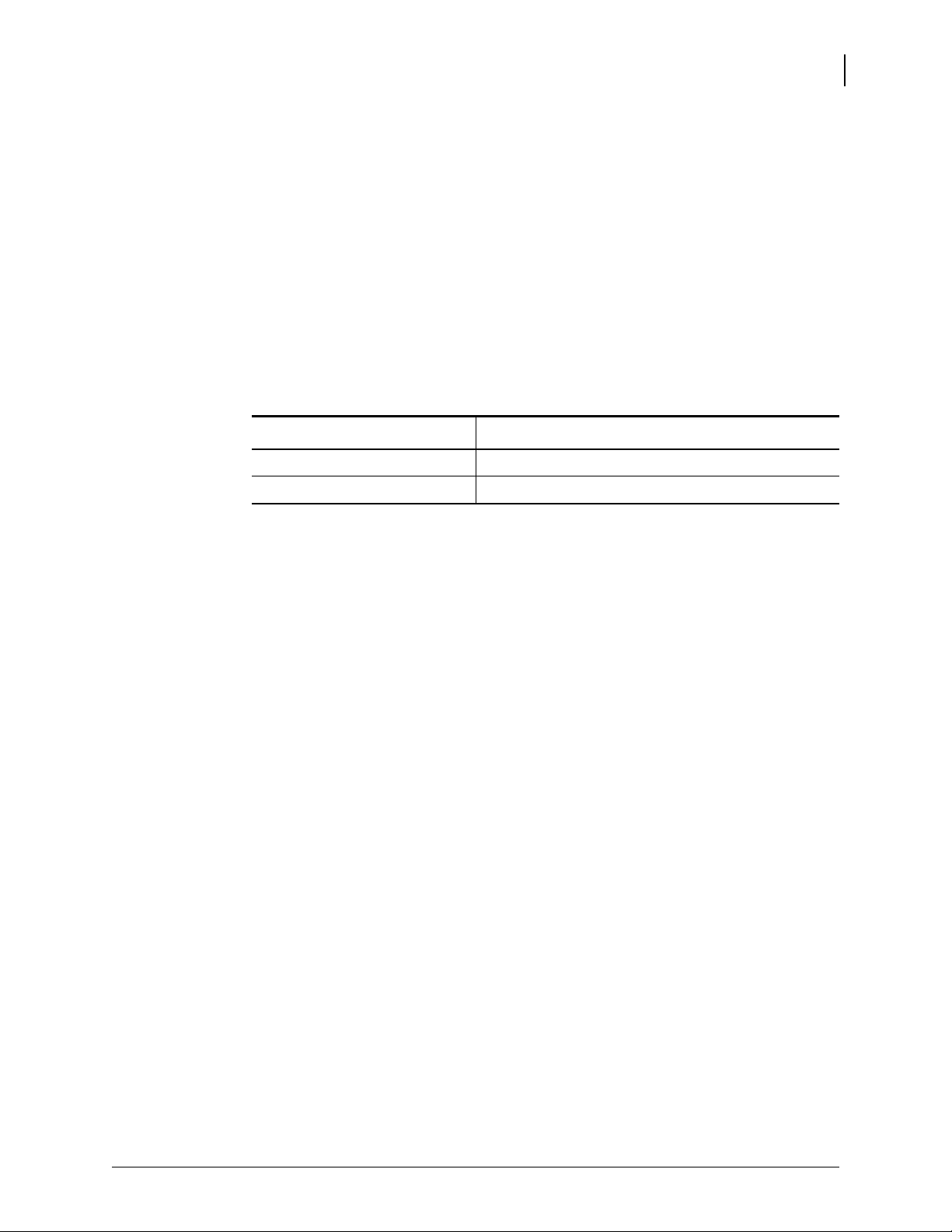
Détermination des types de papiers thermiques
Contrairement aux papiers à transfert thermique qui exigent un ruban, les papiers thermiques
directs n’en nécessitent pas. Pour déterminer si vous devez utiliser un ruban avec un papier
spécifique, effectuez un test de grattage du papier.
Pour effectuer un test de grattage de papier, procédez comme suit :
1. Grattez la face imprimable du papier avec votre ongle ou un capuchon de stylo. Tout
en appuyant fermement, faites-le glisser rapidement sur la surface du papier. Le papier
thermique direct a reçu un traitement chimique pour s’imprimer (être exposé) suite à
une application de chaleur. Cette méthode de test fait appel à la chaleur de friction pour
exposer le papier.
2. Une marque noire apparaît-elle sur le papier?
Si une marque noire... Le papier est de type...
N’apparaît pas sur le papier Transfert thermique. Un ruban est nécessaire.
Apparaît sur le papier Thermique direct. Aucun ruban n’est nécessaire.
Remplacement des consommables
41
Remplacement des consommables
Si les étiquettes ou le ruban arrivent à épuisement pendant une impression, laissez
l’imprimante allumée pendant que vous la rechargez. En effet, vous risquez de perdre
des données si vous la mettez hors tension. Après le chargement d’un nouveau rouleau
d’étiquettes ou de ruban, appuyez sur la touche Feed (Avance) pour redémarrer.
Utilisez toujours des étiquettes et des rubans agréés et de qualité supérieure. Si les étiquettes
adhésives que vous utilisez ne sont pas à plat sur le support, les bords exposés risquent de
coller aux guides et aux rouleaux à l’intérieur de l’imprimante, de provoquer le décollage de
l’étiquette et d’occasionner un bourrage. Vous risquez d’endommager définitivement la tête
d’impression si vous utilisez un ruban non agréé, qui risque de s’enrouler de façon incorrecte
pour l’imprimante ou de contenir des produits chimiques corrosifs.
Ajout d’un nouveau ruban à transfert
Si le ruban s’épuise au milieu d’un travail d’impression, le voyant s’illumine en rouge et
l’imprimante attend que vous ajoutiez un rouleau neuf.
1. Laissez l’imprimante sous tension pendant que vous changez le ruban.
2. Ouvrez le capot supérieur, puis coupez le ruban usagé, de manière à retirer les bobines.
3. Chargez un nouveau rouleau de ruban et une bobine vide. Le cas échéant, consultez
la procédure de chargement de ruban. Remarque : n’utilisez pas de bobines avec des
encoches endommagées. Les encoches doivent présenter des angles carrés.
4. Refermez le rabat supérieur.
5. Appuyez sur le bouton Feed (Avance) pour relancer l’impression.
28/10/2014 GT800™ Imprimante à transfert thermique Guide d’utilisation P1032729-023 Rév.A

42
Réglage de la largeur d’impression
Remplacement d’un ruban entamé
Pour retirer un ruban à transfert usagé, procédez comme suit.
1. Coupez le ruban pour le séparer du rouleau récupérateur.
2. Retirez le rouleau récupérateur et jetez le ruban usagé.
3. Retirez le rouleau d’alimentation et fixez l’extrémité de ruban non utilisé avec une bande
adhésive pour l’empêcher de se dérouler. Lorsque vous réinstallez un rouleau entamé,
fixez son extrémité coupée sur le rouleau récupérateur à l’aide d’une bande adhésive.
Réglage de la largeur d’impression
Vous devez régler la largeur d’impression dans les cas suivants :
• Vous utilisez l’imprimante pour la première fois.
• La largeur du papier a changé.
Vous pouvez régler la largeur d’impression par :
• Le pilote d’impression Windows ou un logiciel tel que ZebraDesigner™.
• La séquence de cinq clignotements de la section Modes de la touche Feed (Avance) à
la page 92.
• Le contrôle de l’imprimante avec la programmation ZPL ; reportez-vous à la commande
de largeur d’impression (^PW) dans le manuel ZPL Programming Guide (Guide de
programmation ZPL).
• Le contrôle de l’imprimante avec la programmation du mode page EPL ; reportez-vous à
la commande de définition de la largeur d’étiquette (q) dans le manuel EPL Programming
Guide (Guide de programmation EPL).
Réglage de la qualité d’impression
La qualité d’impression est influencée par les paramètres de chaleur (densité) de la tête
d’impression, par la vitesse d’impression et par le papier utilisé. Faites des essais pour
déterminer le réglage optimal pour votre application. Vous pouvez définir la qualité
d’impression à l’aide de la procédure « Configure Print Quality » de Zebra Setup Utility.
Remarque • Le fabricant de papier peut avoir des recommandations spécifiques en
matière de réglage de vitesse de l’imprimante par rapport au papier. Certains types de papier
demandent des vitesses maximales inférieures à la vitesse maximale de l’imprimante.
Le paramètre de contraste relatif (ou densité) peut être contrôlé par :
• La séquence de six clignotements de la section Modes de la touche Feed (Avance) à
la page 92. Celle-ci écrase les paramètres de contraste/densité programmés en ZPL et en EPL.
• La commande ZPL de réglage de contraste (~SD). Consultez le manuel ZPL
Programming Guide (Guide de programmation ZPL).
• La commande EPL de densité (D). Consultez le manuel EPL Programming Guide
(Guide de programmation EPL).
Si vous estimez que la vitesse d’impression nécessite un réglage, utilisez :
• Le pilote d’impression Windows ou un logiciel tel que ZebraDesigner™.
• La commande ZPL de vitesse d’impression (^PR). Consultez le manuel ZPL
Programming Guide (Guide de programmation ZPL).
• La commande de sélection de vitesse (S). Consultez le manuel EPL Programming Guide
(Guide de programmation EPL).
P1032729-023 Rév.A GT800™ Imprimante à transfert thermique Guide d’utilisation 28/10/2014

Détection du papier
L’imprimante dispose d’une fonction de détection automatique du papier. Elle est conçue pour
rechercher et ajuster en continu les variations mineures de la détection de longueur de papier.
Lorsque l’impression commence, l’imprimante vérifie et ajuste en permanence la détection de
papier afin de compenser les légères modifications de réglage d’une étiquette à l’autre sur un
rouleau et d’un rouleau de papier à l’autre. L’imprimante lance automatiquement un calibrage
de longueur de papier si la longueur de papier attendue ou encore la distance des espaces d’une
étiquette à l’autre a dépassé la plage de variation acceptable au début d’un travail d’impression
ou lors de l’avance de papier. La détection automatique du papier fonctionne de la même manière
pour les opérations qui font appel aux formats d’étiquette et à la programmation EPL et ZPL.
Si l’imprimante ne détecte pas d’étiquettes ou de marques noires (ou d’encoches avec
détection de ligne noire) après avoir fait avancer le papier de la longueur d’étiquette maximale,
à savoir un mètre, elle passe en mode continu (ticket). Ces paramètres restent en vigueur
jusqu’à ce qu’ils soient modifiés par un logiciel, une programmation ou un calibrage manuel
avec un papier différent.
Vous avez la possibilité de configurer l’imprimante pour qu’elle effectue un bref calibrage
du papier après la mise sous tension ou lorsque vous refermez l’imprimante alors qu’elle
est sous tension. L’imprimante fait alors avancer plusieurs étiquettes pendant le calibrage.
Pour vérifier les paramètres de papier, imprimez une étiquette de configuration. Pour plus
d’informations, reportez-vous à la section Test d’impression (rapport de configuration) à
la page 26.
La distance maximale vérifiable par la détection automatique du type de papier peut être réduite
au moyen de la commande ZPL de longueur d’étiquette maximale (^ML). Il est recommandé que
cette distance soit définie au minimum sur deux fois l’étiquette la plus longue. Si la plus grande
étiquette imprimée était de format 11 x 16 cm, la distance de détection maximale de longueur
d’étiquette (papier) peut être réduite pour passer de la distance par défaut (1 m) à 31 cm.
Si l’imprimante a des difficultés à détecter le type de papier et à effectuer un calibrage
automatique, reportez-vous à la section Calibrage manuel à la page 88 pour procéder à un
calibrage approfondi. Celui-ci inclut un graphique imprimé du fonctionnement de la cellule
pour votre papier. Cette méthode désactive la fonctionnalité de détection automatique du
papier jusqu’à ce que les paramètres d’usine par défaut de l’imprimante aient été rétablis au
moyen du mode quatre clignotements de la touche Feed (Avance). Pour plus d’informations,
reportez-vous à la section Modes de la touche Feed (Avance) à la page 92.
Le calibrage automatique du papier peut être modifié, activé ou désactivé en fonction de vos
besoins. Il arrive que les conditions d’un travail d’impression nécessitent que l’imprimante épuise
tout le papier d’un rouleau. Les deux conditions automatiques liées au papier, à savoir mise sous
tension avec papier chargé et fermeture de l’imprimante sous tension, peuvent être gérées
automatiquement par la commande ZPL d’alimentation papier ^MF. L’opération d’alimentation
par la commande ^MF examinée dans le guide de programmation ZPL sert principalement à la
détection et au calibrage automatiques du papier. C’est la commande de calibrage automatique du
papier ^XS qui gère le calibrage dynamique du papier (d’une étiquette à l’autre). Si vous utilisez
plusieurs types de papier présentant différentes longueurs, matériaux ou méthodes de détection
(bande/espace, marque noire, encoches ou continu), ne modifiez pas ces paramètres.
Vous pouvez également redéfinir le processus de calibrage et de détection du papier en
fonction du type de papier chargé dans l’imprimante. Faites appel à la commande ZPL de
suivi du papier Media Tracking (^MN) pour définir le type de papier. Il arrive que l’imprimante
confonde du papier préimprimé avec des espaces entre les étiquettes, ou encore le dos imprimé
du support d’adhésif avec des marques noires de repère. Si le paramètre ^MN pour papier
continu est configuré, aucun calibrage automatique n’est effectué. La commande ^MN contient
également un paramètre de calibrage automatique (^MNA) permettant de rétablir le réglage
par défaut de l’imprimante, à savoir la détection automatique de tous les types de papiers.
Détection du papier
43
28/10/2014 GT800™ Imprimante à transfert thermique Guide d’utilisation P1032729-023 Rév.A

44
Cellule mobile de
détection des
marques noires
Détection
marque noire décentrée
Par défaut - Détection de la
bande (l’espace)
Utilisation de la cellule mobile de détection des marques noires
Utilisation de la cellule mobile de détection des marques noires
La cellule mobile de détection des marques noires permet à l’imprimante d’utiliser du papier
dont le verso (ou le support) comporte des marques noires ou des encoches (trous) qui ne
sont pas situées au centre du papier.
Elle dispose également d’une cellule de détection de la bande (espace) à transmission réglable
sur des positions correspondant aux emplacements du détecteur des anciennes imprimantes du
bureau Zebra
de forme irrégulière.
La cellule mobile de détection des marques noires n’est pas en mesure de détecter le papier ou
les étiquettes continus (pour une détection de l’espace inter-étiquettes) si la cellule n’est pas
dans la zone de détection de bandes (espace) par défaut. Reportez-vous à la section Réglage de
la cellule mobile de détection de bande (espace) à la page 47.
®
et entre eux. Il est ainsi possible d’utiliser des types de papier non standard ou
P1032729-023 Rév.A GT800™ Imprimante à transfert thermique Guide d’utilisation 28/10/2014

Utilisation de la cellule mobile de détection des marques noires
Marques noires
Réglage de la cellule mobile de détection des marques noires ou des encoches
La cellule de détection des marques noires identifie des surfaces non réfléchissantes, telles
que des marques noires, des lignes noires, des encoches ou des trous dans le papier, qui ne
renvoient pas le reflet du faisceau vers le détecteur. Le voyant de détection et le détecteur de
marques noires sont situés côte à côte sous le capot de la cellule (couvercle en plastique noir
laissant passer la lumière invisible du détecteur).
Aligner la flèche d’alignement de la cellule mobile sur le centre de la marque noire ou sur
l’encoche de la face inférieure du support. L’alignement de la cellule doit être effectué le plus
loin possible du bord du papier mais à un emplacement où la totalité de la fenêtre de la cellule
est couverte par la marque. Lors de l’impression, le papier peut bouger d’un côté à l’autre
de ±1 mm (du fait des variations du papier et de l’endommagement des bordures dû à la
manipulation). Les encoches découpées dans le côté du papier peuvent également s’abîmer.
Chargez le papier. Avant de refermer l’imprimante, réglez la cellule mobile de détection des
marques noires comme suit:
1. Retournez le papier sur le rouleau afin de rendre visibles les marques noires ou encoches
figurant au verso (face non imprimable) du papier.
45
28/10/2014 GT800™ Imprimante à transfert thermique Guide d’utilisation P1032729-023 Rév.A

46
Utilisation de la cellule mobile de détection des marques noires
2. Faites glisser la cellule mobile de sa position centrale par défaut afin de l’aligner sur les marques
noires. La flèche de la cellule mobile doit être alignée avec le centre de la marque noire, et ce,
pour les marques ou encoches situées de chaque côté du papier (côté gauche affiché).
P1032729-023 Rév.A GT800™ Imprimante à transfert thermique Guide d’utilisation 28/10/2014

Utilisation de la cellule mobile de détection des marques noires
C
L
Position de détection de l’espace
par défaut
Plage d’ajustement - de gauche à droite
Valeur par défautAlignement central
Réglage de la cellule mobile de détection de bande (espace)
47
La cellule mobile prend en charge les positions de bande/d’espace utilisées par les anciens
®
modèles d’imprimante de bureau Zebra
, ainsi que certaines configurations de papier non
standard. La détection standard de bande (espace) de l’imprimante dans la position centrale
fixe ou celle définie par défaut de la cellule mobile sont décalées du centre de l’imprimante
afin de détecter les étiquettes qui sont côte à côte sur un rouleau. Voir ci-dessous.
La détection de bande (espace) à l’aide de la cellule mobile fonctionne uniquement lorsque la
flèche d’alignement de la cellule est dirigée vers une position de la clé d’alignement. La
cellule doit être alignée avec les étiquettes (ou tout autre papier) en vue de détecter l’espace
entre les étiquettes. L’exemple ci-dessus montre l’emplacement de la cellule dans une
configuration d’alignement central. Dans une configuration de rouleau à deux étiquettes,
certaines ne sont pas détectées, tandis que sur la position par défaut, la cellule est en mesure
d’identifier l’espace entre elles.
• Position par défaut — Modèles Zebra : cellules à position fixe G-Series™, LP/TLP
2842™, LP/TLP 2844™, LP/TLP 2042™
• Alignement central — Modèle Zebra : LP/TLP 2742™
28/10/2014 GT800™ Imprimante à transfert thermique Guide d’utilisation P1032729-023 Rév.A

48
Extérieur Intérieur - Non enduit
Présentation du ruban
Présentation du ruban
Le ruban est une fine pellicule dont une face est enduite de cire, de résine ou de résine céroïde,
qui est transférée sur le papier au cours du processus de transfert thermique. L’utilisation d’un
ruban ainsi que sa largeur sont déterminées par le papier. Si un ruban est utilisé, il doit être
au moins aussi large que le papier employé. Si le ruban est plus étroit que le papier, la tête
d’impression n’est pas protégée et peut subir une usure prématurée.
Conditions d’utilisation d’un ruban
Contrairement aux papiers à transfert thermique qui exigent un ruban, les papiers thermiques
directs n’en nécessitent pas. N’utilisez jamais de papier thermique direct avec du ruban. En
effet, cela risque de déformer les codes à barre et les graphismes. Pour déterminer si vous
devez utiliser un ruban avec un papier spécifique, effectuez un test de grattage du papier.
Reportez-vous à la section Test de grattage du ruban à la page 49.
Face enduite du ruban
Le ruban peut être enroulé avec la face enduite orientée vers l’intérieur ou l’extérieur. Cette
imprimante utilise uniquement des rubans dont la face enduite est orientée vers l’extérieur.
Pour identifier la face enduite d’un ruban, effectuez un test de grattage du ruban ou un test
d’adhérence.
Pour déterminer la face enduite d’un ruban, procédez comme suit :
Test d’adhérence du ruban
Si des étiquettes sont disponibles, effectuez un test d’adhérence pour déterminer quelle face du
ruban est enduite. Cette méthode est très efficace pour un ruban déjà installé.
Pour effectuer un test d’adhérence, procédez comme suit :
1. Décollez une étiquette de son support.
2. Appuyez un coin du côté adhésif sur la surface extérieure du rouleau de ruban.
3. Décollez l’étiquette du ruban.
4. Observez les résultats. Des paillettes ou des particules d’encre provenant du ruban
adhèrent-elles à l’étiquette ?
Si l’encre du ruban... Alors...
A adhéré à l’étiquette Le ruban est enduit sur la face extérieure et peut donc
être utilisé avec l’imprimante.
N’a pas adhéré à l’étiquette Le ruban est enduit sur la face intérieure et ne peut pas
être utilisé dans l’imprimante.
P1032729-023 Rév.A GT800™ Imprimante à transfert thermique Guide d’utilisation 28/10/2014

Test de grattage du ruban
Effectuez un test de grattage du ruban lorsque vous ne disposez pas d’étiquettes.
Pour effectuer un test de grattage du ruban, procédez comme suit :
1. Déroulez légèrement le rouleau de ruban.
2. Placez la partie de ruban que vous venez de dérouler sur un morceau de papier de sorte
que la face extérieure du ruban soit en contact avec le papier.
3. Grattez la face intérieure du ruban déroulé du bout de l’ongle.
4. Décollez le ruban du papier.
5. Observez les résultats. Le ruban a-t-il laissé une marque sur le papier ?
Si le ruban... Alors...
Présentation du ruban
49
A laissé une
marque sur le papier
N’a pas laissé de
marque sur le papier
Le ruban est enduit sur la face extérieure et peut donc
être utilisé avec l’imprimante.
Le ruban est enduit sur la face intérieure et ne peut pas
être utilisé dans l’imprimante.
28/10/2014 GT800™ Imprimante à transfert thermique Guide d’utilisation P1032729-023 Rév.A

50
Passage du
papier à pliage
paravent
Impression sur du papier à pliage paravent
Impression sur du papier à pliage paravent
Pour imprimer sur du papier à pliage paravent, vous devez régler la position d’arrêt des guides
de papier.
1. Ouvrez le couvercle supérieur.
2. Réglez la position d’arrêt du guide de papier à l’aide de la molette verte. À l’aide d’un
morceau du papier à pliage paravent, réglez la position d’arrêt. Faites tourner la roue
vers vous pour élargir l’ouverture des guides ou en l’éloignant de vous pour la rétrécir.
P1032729-023 Rév.A GT800™ Imprimante à transfert thermique Guide d’utilisation 28/10/2014

Impression sur du papier à pliage paravent
3. Insérez le papier dans la fente à l’arrière de l’imprimante.
51
4. Passez le papier entre les guides de papier et les porte-rouleaux.
5. Refermez le rabat supérieur.
Après l’impression ou le chargement de plusieurs étiquettes : si le papier ne suit pas le
centre (déplacement d’un côté à l’autre) ou si les bords du papier (support, étiquette, papier,
etc.) sont usés ou endommagés à la sortie de l’imprimante, les guides de papier ou les porterouleaux doivent être mieux réglés.
28/10/2014 GT800™ Imprimante à transfert thermique Guide d’utilisation P1032729-023 Rév.A

52
Impression avec un rouleau de papier monté en externe
Impression avec un rouleau de papier monté en externe
L’imprimante GT-Series™ accepte les rouleaux de papier montés en externe, de la même
manière que le papier à pliage paravent. La combinaison du rouleau de papier et du
support doit présenter une faible inertie initiale pour permettre le déroulement du papier.
À l’heure actuelle, Zebra ne propose pas d’option externe pour papier destinée à l’imprimante
GT-Series™.
Remarques concernant le rouleau de papier monté en externe :
• Idéalement, le papier doit pénétrer directement à l’arrière de l’imprimante, par la fente
du papier à pliage paravent. Reportez-vous à la section Impression sur du papier à pliage
paravent à la page 50 pour plus d’informations sur le chargement du papier.
• Réduisez la vitesse d’impression afin de diminuer les risques de calage du moteur. Déplacer
le rouleau à partir d’un arrêt complet demande à l’imprimante de surmonter une inertie plus
importante pour déplacer le papier. Les rouleaux de papier de grand diamètre nécessitent un
couple plus important pour commencer à se déplacer.
• Le papier doit se déplacer régulièrement et librement. Il ne doit pas patiner, tressauter, se
dérouler de façon saccadée, se coincer, puis avancer (etc.) lorsqu’il est monté sur le
support.
• Le rouleau de papier ne doit pas toucher l’imprimante.
• L’imprimante ne doit pas glisser ou se soulever de la surface sur laquelle elle est posée.
P1032729-023 Rév.A GT800™ Imprimante à transfert thermique Guide d’utilisation 28/10/2014

Polices de caractères et imprimante
L’imprimante GT-Series™ répond à vos besoins en matière de langues et de polices de
caractères grâce à un ensemble de polices internes, à une fonction intégrée de mise à
l’échelle des polices et à des jeux de caractères internationaux. Elle prend en charge les
pages de code et la norme Unicode, ainsi que le téléchargement de polices.
Les possibilités offertes par l’imprimante GT-Series™ en matière de polices dépendent du
langage de programmation. Le langage EPL™ fournit des polices en points de base et des
pages de codes internationales. Le langage de programmation ZPL™ fournit des technologies
évoluées de mappage des polices et de mise à l’échelle permettant de prendre en charge les
polices vectorielles (TrueType™ ou OpenType™), le mappage de caractères Unicode, ainsi
que des polices en points de base et des pages de codes. Les manuels de programmation ZPL
et EPL décrivent et documentent les polices, les pages de code, l’accès aux caractères, les
listes de polices et les limitations respectives de ces langages de programmation de
l’imprimante. Pour plus d’informations sur la prise en charge du texte, des polices et des
caractères, consultez les manuels de programmation de l’imprimante.
L’imprimante GT-Series™ est fournie avec des utilitaires et des logiciels prenant en charge
le téléchargement de polices pour les deux langages de programmation.
L’imprimante GT-Series™ comporte des polices résidentes qui prennent en charge le chinois
simplifié et traditionnel.
Polices de caractères et imprimante
53
Important • Lors du rechargement ou de la mise à jour du microprogramme, il peut s’avérer
impossible de copier, cloner ou restaurer certaines polices ZPL préinstallées sur votre
imprimante. Si vous supprimez ces polices ZPL protégées par une licence à l’aide d’une
commande explicite de suppression d’objet ZPL, vous devez les acheter et les installer à
nouveau au moyen d’un utilitaire d’installation et d’activation de polices. Cette restriction
ne s’applique pas aux polices EPL.
Localisation de l’imprimante au moyen de pages de codes
L’imprimante GT-Series™ prend en charge deux des principaux langages de programmation
d’imprimante : ZPL et EPL. Chaque langage de programme possède un jeu de polices pour
prendre en charge les paramètres régionaux (langue) et les jeux de caractères. L’imprimante
prend en charge la localisation à l’aide de pages de codes de caractères internationaux
courantes et certaines impressions d’état de configuration.
• Pour la prise en charge ZPL des pages de codes, en particulier Unicode, consultez la
section sur la commande ^CI dans le manuel de programmation.
• Pour la langue d’impression de l’état de configuration ZPL, reportez-vous à la commande
^KL du guide de programmation ZPL. Au moment de la publication, l’imprimante GT800
GT-Series™ ne prend pas en charge les langues chinoises avec cette commande.
• Pour la prise en charge EPL des pages de code, consultez la commande I dans le guide
de programmation EPL.
28/10/2014 GT800™ Imprimante à transfert thermique Guide d’utilisation P1032729-023 Rév.A

54
Polices de caractères et imprimante
Identification des polices sur l’imprimante
Les polices et la mémoire sont partagées par les langages de programmation de l’imprimante.
Vous pouvez charger des polices dans de nombreuses zones de mémoire de l’imprimante GTSeries™. La programmation ZPL permet de reconnaître les polices EPL et ZPL. La
programmation EPL reconnaît uniquement les polices EPL. Pour plus d’informations sur les
polices et la mémoire de l’imprimante, consultez les guides de programmation de chaque langage.
Polices ZPL :
• Pour gérer et télécharger des polices en vue d’une impression ZPL, utilisez Zebra Setup
• Pour afficher toutes les polices chargées dans l’imprimante, envoyez la commande
Polices EPL :
Utility ou ZebraNet™Bridge.
ZPL ^WD. Reportez-vous au manuel ZPL Programming Guide (Guide de programmation
ZPL) pour plus de détails.
• Les polices bitmap qui résident en divers emplacements de la mémoire de
l’imprimante sont identifiées par l’extension .FNT en ZPL.
• Les polices vectorielles sont identifiées par les extensions .TTF, .TTE ou .OTF en
ZPL. Le langage EPL ne prend pas en charge ces polices.
• Pour télécharger des polices pour une impression EPL, utilisez Zebra Setup Utility ou
ZebraNet™ Bridge afin d’envoyer des fichiers vers l’imprimante.
• Pour afficher les polices logicielles (ext.) disponibles en EPL, envoyez à l’imprimante la
commande EPL EI.
• Toutes les polices EPL affichées sont des polices en points. Elles ne comportent pas
l’extension .FNT, ni les indicatifs horizontal (H) ou vertical (V) affichés par la
commande ZPL ^WD décrite ci-dessus avec les polices ZPL.
• Pour supprimer les polices EPL non asiatiques par la programmation EPL, utilisez la
commande EK.
• Pour supprimer les polices EPL asiatiques de l’imprimante, utilisez la commande ZPL ^ID.
P1032729-023 Rév.A GT800™ Imprimante à transfert thermique Guide d’utilisation 28/10/2014

Impression autonome
L’imprimante peut être configurée pour fonctionner sans être reliée à un ordinateur. Elle
offre la capacité de traiter automatiquement un seul formulaire d’étiquette. Un ou plusieurs
formulaires d’étiquettes téléchargés sont accessibles et peuvent être manipulés à partir d’un
terminal ou d’un décodeur d’interface, ou encore d’un ZDU (Keyboard Display Unit) Zebra
qui permettent d’appeler un formulaire d’étiquettes. Ces méthodes permettent au développeur
d’incorporer à l’imprimante des périphériques d’entrée de données, tels que des scanners ou
des balances, par l’intermédiaire du port série.
Vous pouvez développer des formats d’étiquette stockés ensuite dans l’imprimante pour
prendre en charge des étiquettes qui présentent les caractéristiques suivantes :
• Aucune entrée de données nécessaire et impression par pression sur la touche Feed (Avance).
• Aucune entrée de données nécessaire et impression lorsqu’une étiquette est prélevée dans
le distributeur d’étiquettes en option de l’imprimante.
• Tickets dont une ou plusieurs variables de données doivent être entrées via le terminal ou
le décodeur d’interface. L’étiquette s’imprime après la saisie du dernier champ de données
variables.
• Un ou plusieurs formats d’étiquette sont appelés lorsque vous balayez des codes à barres
contenant les instructions d’imprimer un formulaire d’étiquette.
Impression autonome
®
55
,
• Les formulaires d’étiquette conçus pour fonctionner en chaîne. Chaque étiquette comporte
un code à barres qui contient les instructions d’imprimer l’étiquette suivante de la séquence.
Les deux langages de programmation offrent des formulaires d’étiquette spéciaux qui
s’exécutent automatiquement après un redémarrage ou une réinitialisation. ZPL recherche
un fichier nommé AUTOEXEC.ZPL et EPL un formulaire d’étiquette nommé AUTOFR.
Si ces deux fichiers sont chargés dans l’imprimante, seul AUTOEXEC.ZPL s’exécute. Le
formulaire EPL AUTOFR s’exécute jusqu’à ce qu’il soit désactivé. Supprimez les deux
fichiers de l’imprimante, puis procédez à un redémarrage ou un cycle de mise sous tension
pour les supprimer définitivement.
Remarque • La commande EPL AUTOFR de l’imprimante GT-Series™ ne peut être désactivée
qu’à l’aide du caractère NULL (00 hexadécimal ou 0 en ASCII). En revanche, l’imprimante
ignore l’autre caractère qui désactive habituellement le formulaire AUTOFFR sur les
imprimantes, à savoir le caractère XOFF (13 hexadécimal ou 19 en ASCII).
L’imprimante peut faire venir jusqu’à 750 mA par une ligne de 5 volts partagée entre les port
série et parallèle. Reportez-vous à l’annexe A pour plus d’informations sur l’interface du port
série de l’imprimante.
28/10/2014 GT800™ Imprimante à transfert thermique Guide d’utilisation P1032729-023 Rév.A

56
Envoi de fichiers à l’imprimante
Envoi de fichiers à l’imprimante
Les fichiers de programmation, les polices et les graphiques peuvent être envoyés à
l’imprimante à partir du système d’exploitation Microsoft Windows, à l’aide des Zebra
Setup Utilities (et du pilote), ZebraNet™ Bridge ou Zebra
de l’utilisateur ou disponibles sur le site
les deux langages de programmation et les imprimantes GT-Series™.
Compteur d’impression
L’imprimante GT-Series™ peut vous alerter lorsqu’il est nécessaire de procéder à la
maintenance de la tête d’impression. Elle peut renvoyer des alertes de nettoyage, ainsi que
vous informer de l’imminence de la fin de vie calculée de la tête d’impression. Si l’horloge
en temps réel (RTC) est installée dans l’imprimante, le rapport de durée de vie et d’historique
de la tête d’impression contient également la date. Les alertes du compteur d’impression sont
désactivées par défaut.
Un grand nombre des messages et des rapports du compteur d’impression peuvent être
personnalisés. Consultez les Guides de programmation ZPL ou EPL pour plus d’informations
sur le compteur d’impression.
®
ZDownloader, fournis sur le CD
www.zebra.com. Ces méthodes sont identiques pour
Pour activer les alertes du compteur d’impression, envoyez l’une des commandes suivantes
à l’imprimante :
• Commande EPL oLY
• Commande ZPL ^JH,,,,,E
P1032729-023 Rév.A GT800™ Imprimante à transfert thermique Guide d’utilisation 28/10/2014

4
Options de l’imprimante
Cette section présente et décrit brièvement les options et les accessoires courants
de l’imprimante et indique comment commencer à les utiliser ou à les configurer.
Sommaire
Option distributeur d’étiquettes . . . . . . . . . . . . . . . . . . . . . . . . . . . . . . . . . . . . . . . . . . . . 58
Option coupe . . . . . . . . . . . . . . . . . . . . . . . . . . . . . . . . . . . . . . . . . . . . . . . . . . . . . . . . . . 61
Option serveur d’impression interne ZebraNet® 10/100 (câblé) . . . . . . . . . . . . . . . . . . . 64
KDUZ Zebra® — Accessoire imprimante . . . . . . . . . . . . . . . . . . . . . . . . . . . . . . . . . . . . 66
ZBI 2.0™ — Zebra Basic Interpreter (Interpréteur BASIC Zebra) . . . . . . . . . . . . . . . . . . 66
28/10/2014 GT-Series™ Guide d’utilisation P1032729-023

58
Option distributeur d’étiquettes
Option distributeur d’étiquettes
L’option distributeur d’étiquettes, installée en usine, vous permet de décoller une étiquette
de son support (bande) pendant l’impression, afin de la préparer à l’application. Lorsque
vous imprimez plusieurs étiquettes, l’action de prendre l’étiquette distribuée (décollée)
indique à l’imprimante d’imprimer et de distribuer la suivante.
Pour utiliser le mode distribution, activez la cellule étiquette (prise) en plus des paramètres
classiques tels que longueur, non-continu (espace), et échenillage (support). Sinon, envoyez
des commandes de programmation ZPL ou EPL à l’imprimante.
En programmation ZPL, vous pouvez utiliser les séquences de commandes ci-dessous.
Reportez-vous à votre manuel ZPL Programming Guide (Guide de programmation ZPL)
pour plus d’informations sur la programmation en ZPL.
En programmation EPL, envoyez la commande Options (O) avec le paramètre « P »
OP) pour activer la cellule Étiquette prise. D’autres paramètres peuvent être ajoutés à la
(
chaîne de commande Options. Reportez-vous au manuel EPL Programming Guide (Guide
de programmation EPL) pour plus d’informations sur la programmation EPL et le
comportement de la commande Options (
^XA ^MMP ^XZ
^XA ^JUS ^XZ
O).
1. Chargez vos étiquettes dans l’imprimante. Fermez l’imprimante et appuyez sur la touche
Feed (Avance) jusqu’à ce que 100 millimètres au minimum d’étiquette exposée soient
sortis de l’imprimante. Décollez les étiquettes exposées du support.
P1032729-023 Rév.A GT800™ Imprimante à transfert thermique Guide d’utilisation 28/10/2014

Option distributeur d’étiquettes
2. Soulevez le support au-dessus de la partie supérieure de l’imprimante et ouvrez la porte
de distribution.
59
3. Insérez le support d’étiquettes entre la porte de distribution et le corps de l’imprimante.
28/10/2014 GT800™ Imprimante à transfert thermique Guide d’utilisation P1032729-023 Rév.A

60
Option distributeur d’étiquettes
4. Refermez la porte du distributeur.
5. Appuyez sur la touche Feed (Avance) pour faire avancer le papier.
6. Pendant le travail d’impression, l’imprimante décolle le support et présente une seule
étiquette. Ôtez l’étiquette de l’imprimante pour lui permettre d’imprimer la suivante.
Remarque : Si vous n’avez pas activé la cellule étiquette prise pour détecter le
prélèvement de l’étiquette distribuée (décollée) au moyen de commandes logicielles,
l’imprimante empile et éjecte les étiquettes décollées.
P1032729-023 Rév.A GT800™ Imprimante à transfert thermique Guide d’utilisation 28/10/2014

Option coupe
L’imprimante dispose d’une option de coupe de papier installée en usine, en vue de la découpe
sur toute la largeur du support d’étiquette classique ou épaisse ou du papier pour ticket. Ces
options de coupe sont toutes prises en charge par un seul modèle de logement de lame. Pour
vérifier quel type d’option de coupe est installé dans votre imprimante, imprimez un rapport
de configuration d’imprimante. Les options de coupe sont les suivantes :
• Lame moyenne pour la coupe des supports d’étiquette et du papier léger pour tickets
• Largeur de coupe : de 108 mm (4,25 pouces) maximum à 19 mm (0,75 pouce) minimum
• Distance minimale entre les coupes (longueur d’étiquette) : 25,4 mm (39 pouces).
• Par défaut, le système de coupe effectue un nettoyage de maintenance préventive toutes
Avertissement • L’unité de coupe ne contient aucune pièce réparable par l’utilisateur. Ne
retirez jamais le couvercle de l’unité de coupe (logement). Ne tentez jamais d’insérer des
objets ou les doigts dans le mécanisme de coupe.
Avertissement • Les outils, les tampons de coton, les solvants (y compris l’alcool), etc.
risquent tous d’endommager ou de raccourcir la durée de vie du système de coupe, ou
encore d’occasionner des bourrages.
Option coupe
(LINER/TAG ou ÉTI/SPT)
Grammage (épaisseur) maximum du papier : jusqu’à 180 g/m² (0,0077 pouce)
Durée de vie* : 2 millions de coupes : papier de 10 à 120 g/m² (0,5 à 5 mil)
1 million de coupes : papier de 120 à 180 g/m² (5 à 7,5 mil)
750 000 coupes : papier de 180 à 200 g/m² (7,5 à 10 mil)
* - Tout dépassement du grammage (densité/dureté) et de l’épaisseur maximum du
papier raccourcit la durée de vie des lames ou peut provoquer une défaillance
du système de coupe (bourrage ou autre erreur).
Le fait de couper des longueurs de papier plus courtes entre les coupes peut occasionner
un bourrage ou une erreur du système de coupe.
les vingt-cinq coupes. Vous pouvez désactiver cette fonction au moyen de la commande
de programmation SGD (Set/Get/DO) ou ZPL (
cutter.clean_cutter) mais cela
n’est pas recommandé.
61
28/10/2014 GT800™ Imprimante à transfert thermique Guide d’utilisation P1032729-023 Rév.A

62
Option coupe
Chargement de papier avec l’option Coupe
1. Ouvrez l’imprimante. Tirez les leviers des loquets de blocage vers l’avant de l’imprimante.
2. Réglez la cellule papier pour les étiquettes ou le papier continu en position centrale. Si le papier
présente des marques noires (pas des lignes noires sur toute la largeur) ou des encoches, voir
Utilisation de la cellule mobile de détection des marques noires à la page 44.
3. Ouvrez les supports des rouleaux. Tirez sur les guides de papier avec votre main libre pour
les ouvrir, puis placez le rouleau de papier sur les supports et relâchez les guides. Orientez
le rouleau de papier de telle sorte que sa surface imprimable soit dirigée vers le haut
lorsqu’elle passe sur le contre-rouleau (d’entraînement).
P1032729-023 Rév.A GT800™ Imprimante à transfert thermique Guide d’utilisation 28/10/2014

Option coupe
Sous les
guides de
papier
4. Faites passer le papier par la fente interne de l’unité de coupe, de telle sorte qu’il dépasse à
l’avant de l’imprimante. Assurez-vous que le rouleau tourne librement. Le rouleau ne doit
pas être posé au fond du compartiment papier. Assurez-vous que la surface imprimable du
papier est orientée vers le haut.
63
5. Poussez le papier sous les deux guides de papier.
6. Fermez l’imprimante. Appuyez pour fermer le couvercle jusqu’à ce qu’il s’enclenche.
28/10/2014 GT800™ Imprimante à transfert thermique Guide d’utilisation P1032729-023 Rév.A

64
Option serveur d’impression interne ZebraNet® 10/100 (câblé)
Option serveur d’impression interne ZebraNet® 10/100 (câblé)
Le serveur d’impression interne ZebraNet®10/100 est un périphérique en option installé
en usine qui permet de connecter au réseau une imprimante dotée de la fonction
ZebraLink
serveur d’impression. Si vous utilisez le logiciel de gestion de l’imprimante en réseau
ZebraNet
d’une imprimante compatible ZebraLink
Les imprimantes équipées du serveur d’impression interne 10/100 offrent les fonctions
suivantes :
ZebraNetTM Bridge : ZebraNetTM Bridge est un logiciel fonctionnant avec le serveur
d’impression interne 10/100 et qui améliore les fonctions de ZebraLink résidant sur les
imprimantes ZPL. Il offre notamment les fonctions suivantes :
™
. Une interface de type navigateur permet de configurer l’imprimante et le
TM
Bridge de Zebra, vous pouvez accéder facilement aux fonctions spécialisées
TM
.
• Configuration du serveur d’impression et de l’imprimante dans un navigateur
• Fonction de surveillance et de configuration à distance du serveur d’impression
interne 10/100 à l’aide d’un navigateur
•Alertes
• Capacité d’envoyer des messages d’état de l’imprimante non demandés au moyen de
périphériques de courrier électronique
•ZebraNetTM Bridge vous permet de localiser automatiquement les imprimantes.
TM
ZebraNet
Bridge recherche des paramètres tels que l’adresse IP, le sous-réseau, le
modèle d’imprimante, l’état de l’imprimante et de nombreuses autres caractéristiques
définies par l’utilisateur.
• Configuration à distance — Vous permet de gérer toutes les imprimantes d’étiquettes
Zebra de l’entreprise sans vous déplacer sur des sites distants ou manipuler
physiquement les imprimantes. Toutes les imprimantes Zebra connectées au réseau
TM
d’entreprise sont accessibles à partir de l’interface de ZebraNet
Bridge et peuvent
être configurées à distance au moyen d’une interface utilisateur graphique conviviale.
• Alertes de l’imprimante, état, surveillance des pulsations et notification d’événements
TM
— ZebraNet
Bridge vous permet de configurer plusieurs alertes d’événements par
périphérique et d’adresser des alertes différentes à divers utilisateurs. Vous pouvez
recevoir les alertes et les notifications par e-mail, par téléphone mobile/téléavertisseur
TM
ou par l’intermédiaire de l’onglet Events (Événements) de ZebraNet
Bridge. Vous
pouvez afficher les alertes par imprimante ou par groupe, ainsi que les filtrer par
date/heure, gravité ou déclencheur.
• Configuration et copie de profils d’imprimante — Vous pouvez copier et coller des
paramètres d’une imprimante à l’autre, voire les diffuser à un groupe entier.
ZebraNet™ Bridge vous permet de copier des paramètres d’imprimante, des fichiers
résidents de l’imprimante (formats, polices et graphiques), et des alertes en un seul
clic de souris. Création de profils d’imprimante (des imprimantes virtuelles) avec les
paramètres, objets et alertes souhaités et clonage ou diffusion comme s’il s’agissait
d’imprimantes réelles, pour une économie importante en matière de temps de mise en
service. En outre, les profils d’imprimante offrent un excellent moyen de sauvegarder
une configuration d’imprimante à des fins de reprise après sinistre.
P1032729-023 Rév.A GT800™ Imprimante à transfert thermique Guide d’utilisation 28/10/2014

Option serveur d’impression interne ZebraNet® 10/100 (câblé)
Étiquette d’état de configuration réseau
65
Les imprimantes GT-Series™ intégrant l’option de serveur d’impression interne 10/100
ZebraNet
®
impriment une autre étiquette d’état de configuration contenant les
informations nécessaires à la définition et au dépannage d’une impression réseau.
Utilisez la commande ZPL
~WL pour imprimer l’étiquette ci-dessous.
Les étiquettes d’état de configuration classiques présentent une partie des paramètres
de configuration réseau de l’imprimante, tels que l’adresse IP, dans la partie inférieure
de l’impression.
L’adresse IP de l’imprimante sert à identifier et à configurer l’imprimante pour le réseau.
®
Pour plus d’informations, reportez-vous au manuel ZebraNet
(Serveur d’impression interne 10/100 ZebraNet
®
).
10/100 Internal Print Server
28/10/2014 GT800™ Imprimante à transfert thermique Guide d’utilisation P1032729-023 Rév.A

66
KDUZ Zebra® — Accessoire imprimante
KDUZ Zebra® — Accessoire imprimante
Le ZKDU (Zebra Keyboard Display Unit, ou clavier et écran) de Zebra® est une petite
unité terminale qui s’interface avec l’imprimante pour permettre d’accéder aux
formulaires d’étiquette EPL ou ZPL qu’elle contient.
Le ZKDU est un terminal au sens strict et n’a pas la capacité de stocker des données ou de
configurer des paramètres.
Le ZKDU est utilisé pour les opérations suivantes :
• Dresser la liste des formulaires d’étiquette stockés dans l’imprimante
• Extraire des formulaires d’étiquette stockés dans l’imprimante
• Entrer des données variables
• Imprimer des étiquettes
• Basculer entre EPL et ZPL sur les types de formats/formulaires prenant en charge
les deux langages d’imprimante et pouvant être stockés et imprimés sur d’autres
imprimantes d’étiquettes Zebra de modèle plus récent
ZBI 2.0™ — Zebra Basic Interpreter (Interpréteur BASIC Zebra)
Personnalisez et optimisez votre imprimante grâce au langage de programmation ZBI 2.0™
en option. ZBI 2.0 permet aux imprimantes Zebra d’exécuter des applications et de relever
les données de balances, scanners et autres périphériques, sans connexion à un PC ou
un réseau. Il utilise le langage de commandes d’impression ZPL afin que les imprimantes
puissent interpréter les flux de données non ZPL et les convertir en étiquettes. Ainsi,
l’imprimante Zebra peut créer des codes à barres et du texte à partir des informations
reçues, de formats d’étiquette non ZPL, de capteurs, de claviers et de périphériques.
Elle peut également être programmée pour interagir avec les applications de bases de
données sur PC afin de récupérer des informations à utiliser sur des étiquettes imprimées.
Pour activer ZBI 2.0, commandez un kit de clés ZBI 2.0 ou achetez une clé sur le site
ZBI 2.0 à l’adresse suivante : www.zebrasoftware.com
Activez la clé à l’aide de l’utilitaire ZDownloader. ZDownloader est disponible sur le CD
fourni ou sur le site Web Zebra : www.zebra.com
Un utilitaire de programmation ZBI-Developer™ intuitif permettant de créer, tester et
distribuer les applications ZBI2.0 est disponible sur le CD fourni ou le site Web Zebra :
www.zebra.com.
P1032729-023 Rév.A GT800™ Imprimante à transfert thermique Guide d’utilisation 28/10/2014
.
.

5
Maintenance
Cette section décrit les procédures de maintenance et de nettoyage de routine.
Sommaire
Nettoyage. . . . . . . . . . . . . . . . . . . . . . . . . . . . . . . . . . . . . . . . . . . . . . . . . . . . . . . . . . . . . 68
Nettoyage de la tête d’impression . . . . . . . . . . . . . . . . . . . . . . . . . . . . . . . . . . . . . . . . 69
Remarques sur le passage du papier . . . . . . . . . . . . . . . . . . . . . . . . . . . . . . . . . . . . . 70
Nettoyage et remplacement du contre-rouleau . . . . . . . . . . . . . . . . . . . . . . . . . . . . . . 72
Autres opérations de maintenance . . . . . . . . . . . . . . . . . . . . . . . . . . . . . . . . . . . . . . . 74
Remplacement de la tête d’impression . . . . . . . . . . . . . . . . . . . . . . . . . . . . . . . . . . . . . . 75
28/10/2014 GT-Series™ Guide d’utilisation P1032729-023

Maintenance
68
Nettoyage
Nettoyage
Pour nettoyer l’imprimante, utilisez le consommable qui répond le mieux à vos besoins
dans la liste ci-dessous :
Consommables
de nettoyage
Stylets de nettoyage
Quantité Utilisation prévue
Jeu de 12 Nettoyage de la tête
(105950-035)
Tampons de nettoyage
(105909-057)
Vous pouvez vous procurer des consommables de nettoyage à l’adresse
Jeu de 25 Nettoyage du passage du papier,
des guides et des cellules
www.zipzebra.com.
Le processus de nettoyage ne prend que quelques minutes ; suivez la procédure ci-dessous.
Composant de
l’imprimante
Pièces de la tête Laissez refroidir la tête pendant une minute,
Contre-rouleau Déposez le contre-rouleau pour le nettoyer.
Méthode Intervalle
Avec du r uban :
puis, à l’aide d’un stylet de nettoyage neuf,
essuyez la ligne sombre de la tête d’impression,
en partant du centre vers l’extérieur.
Reportez-vous à la section Nettoyage de la tête
d’impression à la page 69.
après chaque rouleau
de ruban ; avec du
papier thermique
direct : après chaque
rouleau de papier.
Selon les besoins.
Nettoyez le rouleau avec soin à l’aide d’alcool
à 90° médical et d’un tampon de nettoyage ou
d’un chiffon non pelucheux. Reportez-vous à la
section Nettoyage et remplacement du contre-
rouleau à la page 72.
Barre de
prédécollage
Passage
de papier
Nettoyez-la avec soin à l’aide d’alcool à 90°
médical et d’un tampon de nettoyage non fibreux.
Laissez l’alcool s’évaporer et l’imprimante
sécher complètement.
Extérieur Chiffon humecté avec de l’eau.
Intérieur Brossez doucement l’imprimante.
Coupe Pas d’entretien ni de réparation par l’utilisateur S/O
Attention • Avec le temps, des matières adhésives et du papier peuvent se transférer
sur les composants de l’imprimante sur le passage du papier, notamment le contre-rouleau
et la tête d’impression. Des poussières et des impuretés peuvent alors s’accumuler.
Tout manquement aux procédures de nettoyage de la tête d’impression, du passage
du papier et du contre-rouleau peut occasionner la perte d’étiquettes, des bourrages et
éventuellement endommager l’imprimante.
Important • Si vous utilisez une quantité trop importante d’alcool, vous risquez d’atteindre
les composants électroniques, lesquels demandent un temps de séchage bien plus important
pour fonctionner correctement.
P1032729-023 Rév.A GT800™ Imprimante à transfert thermique Guide d’utilisation 28/10/2014

Nettoyage de la tête d’impression
Utilisez toujours un stylet de nettoyage neuf sur la tête d’impression (en effet, les stylets
usagés encrassés par les utilisations précédentes risquent d’endommager la tête).
Attention • La tête d’impression devient chaude pendant l’impression. Pour éviter
d’endommager la tête d’impression et ne pas risquer de vous blesser, évitez de la toucher.
Utilisez exclusivement le stylet de nettoyage pour procéder à sa maintenance.
Quand vous chargez du papier, vous pouvez également nettoyer la tête d’impression.
1. Frottez le stylet de nettoyage sur la zone sombre de la tête. Nettoyez-la en partant du
centre vers l’extérieur. Vous repousserez ainsi la matière adhésive transférée des bords
du papier à la tête vers l’extérieur du passage du papier.
2. Attendez une minute avant de refermer l’imprimante.
Maintenance
Nettoyage
69
28/10/2014 GT800™ Imprimante à transfert thermique Guide d’utilisation P1032729-023 Rév.A

70
Guides
de papier
Plateau
Voir Nettoyage et
remplacement du
contre-rouleau
Barre de
prédécollage
Rouleau
entraîneur
Saillies
Saillies
Capot
(clapet - autre côté)
du ruban
Capot de
l’imprimante
Maintenance
Nettoyage
Remarques sur le passage du papier
Utilisez un tampon de nettoyage pour nettoyer les débris, la poussière ou les croûtes
accumulés sur les porte-rouleaux, les guides et les surfaces du passage de papier.
Servez-vous de l’alcool du tampon pour ramollir les débris et décoller la matière adhésive.
1. Utilisez un tampon de nettoyage pour nettoyer le canal dans lequel coulisse la cellule
mobile de détection de papier.
2. Essuyez les saillies et l’intérieur de l’imprimante pour enlever les débris et la poussière.
3. Essuyez les bords intérieurs des deux guides (et des supports de papier) pour enlever les
résidus accumulés.
4. Essuyez l’avant (plastique noir) de la tête d’impression et son capot. Lors du nettoyage
du passage de papier, veillez à ne pas toucher ni essuyer la tête d’impression.
5. Nettoyez l’arrière du capot (clapet) du ruban. Le capot bascule vers le bas pour le
fonctionnement et dans cette position, le haut du papier peut entrer en contact avec cette
surface. La matière adhésive présente sur les bords des étiquettes peut lentement migrer
vers cette surface intérieure.
6. Nettoyez le rouleau entraîneur et le rouleau de prédécollage du distributeur (si celui-ci
est installé).
7. Attendez une minute avant de refermer l’imprimante. Jetez le tampon de nettoyage
après utilisation.
P1032729-023 Rév.A GT800™ Imprimante à transfert thermique Guide d’utilisation 28/10/2014

Nettoyage des cellules
Cellule mobile
Cellule de fin
de ruban
Cellule
Étiquette prise
Cellule de
détection
de bande
supérieure
La poussière peut s’accumuler sur les cellules de détection du papier.
1. Brossez ou soufflez doucement la poussière à l’aide d’un flacon d’air comprimé.
N’utilisez jamais de compresseur d’air ! L’huile de la pompe et de l’eau sale risquent de
contaminer l’imprimante et la tête d’impression. Si nécessaire, utilisez un tampon sec pour
brosser la poussière. S’il reste de la matière adhésive ou d’autres contaminants,
ramollissez-les à l’aide d’un tampon imbibé d’alcool.
2. Utilisez un tampon sec pour enlever tout résidu éventuellement laissé par le premier nettoyage.
3. Répétez les étapes 1 et 2 jusqu’à ce que tous les résidus et toutes les traînées aient été ôtés
des cellules.
Maintenance
Nettoyage
.
71
28/10/2014 GT800™ Imprimante à transfert thermique Guide d’utilisation P1032729-023 Rév.A

72
Roulements du
contre-rouleau
Maintenance
Nettoyage
Nettoyage et remplacement du contre-rouleau
En principe, le contre-rouleau standard (rouleau de transmission) ne nécessite aucun
nettoyage. Les résidus de papier et de support peuvent s’accumuler sans nuire aux
opérations d’impression. La présence d’impuretés sur le contre-rouleau peut endommager
la tête d’impression ou provoquer le patinage ou une adhérence du papier lors de
l’impression. Vous devez ôter immédiatement du contre-rouleau toute matière adhésive,
saleté, poussière, corps gras et autres impuretés.
Nettoyez le contre-rouleau (et le passage du papier) dès que vous constatez une
dégradation des performances, de la qualité d’impression ou de la gestion du papier. Le
contre-rouleau sert de surface d’impression et de rouleau d’entraînement de votre papier.
Si l’adhérence ou les bourrages persistent même après le nettoyage, vous devez remplacer
le contre-rouleau.
Le contre-rouleau peut être nettoyé avec un tampon sans fibre (Texpad par exemple) ou
un chiffon non pelucheux propre et très légèrement imbibé d’alcool de qualité médicale
(pur à 90 % ou plus).
1. Ouvrez le capot (et la porte du distributeur). Retirez le papier de la zone du contre-rouleau.
2. Tirez les languettes du loquet de blocage des roulements du contre-rouleau vers l’extérieur de
l’imprimante. Soulevez et faites pivoter le bras vers le haut, puis vers l’avant de l’imprimante.
P1032729-023 Rév.A GT800™ Imprimante à transfert thermique Guide d’utilisation 28/10/2014

3. Levez le contre-rouleau pour le sortir du bâti inférieur de l’imprimante.
Maintenance
Nettoyage
73
4. Nettoyez le contre-rouleau à l’aide d’un tampon imbibé d’alcool. Nettoyez du centre vers
l’extérieur. Répétez l’opération jusqu’à ce que la surface du rouleau ait été entièrement
nettoyée. En cas de forte accumulation de matière adhésive ou de bourrage d’étiquettes,
répétez l’opération avec un tampon neuf pour supprimer toute impureté résiduelle. En
effet, le nettoyage initial ne suffit pas à supprimer complètement les matières adhésives
et les corps gras.
5. Installez le contre-rouleau dans l’imprimante. Jetez les tampons de nettoyage après
utilisation ; ne les réutilisez pas.
6. Assurez-vous que les roulements et le rouage d’entraînement sont sur l’arbre du
contre-rouleau.
28/10/2014 GT800™ Imprimante à transfert thermique Guide d’utilisation P1032729-023 Rév.A

74
Maintenance
Nettoyage
7. Alignez le contre-rouleau sur l’ergot de gauche et remettez-le en place dans le bâti
inférieur de l’imprimante.
8. Faites pivoter doucement les deux languettes du loquet de blocage des roulements du
contre-rouleau vers le bas et vers l’arrière de l’imprimante, puis fixez-les dans les
encoches des cavités du contre-rouleau.
Laissez l’imprimante sécher une minute avant de refermer la porte du distributeur ou le
capot, ou encore de charger des étiquettes.
Autres opérations de maintenance
Il n’existe pas d’autres procédures de maintenance utilisateur en dehors de celles
présentées dans cette section. Reportez-vous à la section Dépannage à la page 81 pour
plus d’informations sur le diagnostic de l’imprimante et des problèmes d’impression.
P1032729-023 Rév.A GT800™ Imprimante à transfert thermique Guide d’utilisation 28/10/2014

Remplacement de la tête d’impression
Si vous devez remplacer la tête d’impression, lisez la procédure et étudiez les étapes de
dépose et d’installation avant de procéder au remplacement effectif de la tête.
Attention • Préparez la zone de travail en la protégeant contre les décharges d’électricité
statique. La zone de travail doit être antistatique et doit comporter un tapis conducteur
correctement mis à la terre pour l’imprimante. De votre côté, vous devez porter un bracelet
conducteur.
Attention • Mettez l’imprimante hors tension et débranchez le câble d’alimentation avant
de remplacer la tête d’impression.
Avant de commencer cette procédure, ouvrez l’imprimante : tirez les loquets de blocage
vers l’avant, puis levez le couvercle supérieur. Veuillez bien vérifier l’intégralité de cette
procédure avant de passer à la procédure de maintenance suivante.
Maintenance
Remplacement de la tête d’impression
75
28/10/2014 GT800™ Imprimante à transfert thermique Guide d’utilisation P1032729-023 Rév.A

Maintenance
76
Remplacement de la tête d’impression
Retrait de la tête d’impression
1. Ouvrez l’imprimante. Retirez le ruban à transfert de l’imprimante.
2. Attrapez le côté droit du support du capot de la tête d’impression et retirez doucement
le support de la tête. Le capot comporte un espace pour le pouce sur le côté, qui permet
de mieux le saisir. Vous pouvez appuyer plus à l’aide de l’index pour décoller le capot
du support du ruban.
.
P1032729-023 Rév.A GT800™ Imprimante à transfert thermique Guide d’utilisation 28/10/2014

Maintenance
Guide court du capot de
la tête d’impression
Guide long du capot
de la tête d’impression
Languette
de la tête
d’impression
Remplacement de la tête d’impression
3. Libérez la tête d’impression du support du ruban en vous aidant avec le guide court du
capot de la tête d’impression, qui se trouve sur le côté gauche.
.
77
Poussez l’embout du guide court vers le côté droit du support du ruban et appuyez sur
la languette de la tête d’impression.
28/10/2014 GT800™ Imprimante à transfert thermique Guide d’utilisation P1032729-023 Rév.A

Maintenance
Mise à la
terre et vis
Connecteurs et câbles
de la tête d’impression
78
Remplacement de la tête d’impression
Si nécessaire, poussez l’embout du guide court vers le côté gauche du support du
ruban et appuyez sur l’autre languette de la tête d’impression.
4. Dévissez la vis qui maintient le fil de mise à la terre (vert) à l’aide d’un tournevis cruciforme.
Débranchez les deux câbles de la tête d’impression en les retirant doucement tout droit
du connecteur. Si vous ne les retirez pas droit mais avec un certain angle, vous risquez
d’endommager les broches et le réceptacle des connecteurs.
P1032729-023 Rév.A GT800™ Imprimante à transfert thermique Guide d’utilisation 28/10/2014

Maintenance
Remplacement de la tête d’impression
Remplacement de la tête d’impression
Pour replacer la tête d’impression, il faut reprendre la procédure de retrait en commençant
par la fin.
1. Branchez les deux câbles à la tête d’impression.
79
2. Branchez le fil de terre à la tête d’impression.
3. Insérez la patte de centrage de la tête d’impression dans la fente du support du ruban.
28/10/2014 GT800™ Imprimante à transfert thermique Guide d’utilisation P1032729-023 Rév.A

Maintenance
Insérer
80
Remplacement de la tête d’impression
4. Enclenchez les côtés gauche et droit de la tête d’impression dans le support de ruban.
Vérifiez que la tête d’impression est correctement bloquée par les languettes de blocage
et le support. Vous pouvez également pousser chaque côté de la tête d’impression dans
le support du ruban pour vérifier qu’elle est bien bloquée par les languettes.
5. Assurez-vous que la tête d’impression se déplace librement de haut en bas lorsque vous
appuyez dessus, mais qu’elle reste en place lorsque vous la relâchez.
6. Nettoyez la tête d’impression. Utilisez un stylet neuf pour essuyer les corps gras (traces
de doigts) et les débris de la tête d’impression. Effectuez le nettoyage du centre de la tête
d’impression vers l’extérieur. Voir Nettoyage de la tête d’impression à la page 69.
7. Rechargez le papier. Branchez le câble d’alimentation, mettez l’imprimante sous tension,
puis imprimez un rapport d’état pour vous assurer qu’elle fonctionne correctement. Voir
Test d’impression (rapport de configuration) à la page 26.
P1032729-023 Rév.A GT800™ Imprimante à transfert thermique Guide d’utilisation 28/10/2014

6
Dépannage
Cette section fournit des informations sur les rapports d’erreur pouvant s’avérer utiles pour le
dépannage de l’imprimante. Elle décrit également divers tests de diagnostic.
Sommaire
Description des voyants d’état . . . . . . . . . . . . . . . . . . . . . . . . . . . . . . . . . . . . . . . . . . . . . 82
Résolution des erreurs. . . . . . . . . . . . . . . . . . . . . . . . . . . . . . . . . . . . . . . . . . . . . . . . . . . 82
Problèmes de qualité d’impression . . . . . . . . . . . . . . . . . . . . . . . . . . . . . . . . . . . . . . . . . 85
Calibrage manuel. . . . . . . . . . . . . . . . . . . . . . . . . . . . . . . . . . . . . . . . . . . . . . . . . . . . . . . 88
Tests de dépannage. . . . . . . . . . . . . . . . . . . . . . . . . . . . . . . . . . . . . . . . . . . . . . . . . . . . . 89
Réinitialisation des valeurs par défaut définies en usine . . . . . . . . . . . . . . . . . . . . . . . . . 90
Diagnostic des communications. . . . . . . . . . . . . . . . . . . . . . . . . . . . . . . . . . . . . . . . . . . . 90
Modes de la touche Feed (Avance) . . . . . . . . . . . . . . . . . . . . . . . . . . . . . . . . . . . . . . . . . 92
28/10/2014 GT-Series™ Guide d’utilisation P1032729-023

82
Description des voyants d’état
Description des voyants d’état
État et couleur du voyant État de l’imprimante
Éteint Éteint 1
Vert fixe Allumé 2
Jaune fixe Arrêté 3
Vert clignotant Fonctionnement normal 4
Rouge clignotant Arrêté 5
Vert clignotant double En pause 6
Jaune clignotant En pause 7
Clignotement alternatif vert et rouge Intervention nécessaire 8
Rouge, rouge et vert clignotant Intervention
Clignotement rouge, jaune et vert
(* - NE PAS réinitialiser ni mettre hors tension !)
Ce que le voyant d’état vous indique
ou mise sous tension
nécessaire
Défragmentation
de la mémoire
Pour la
résolution,
reportez-vous au
numéro :
9
10*
Résolution des erreurs
Les numéros suivants correspondent au tableau de description des voyants d’état de la page
précédente. Pour chaque numéro d’erreur, il peut y avoir une ou plusieurs solutions possibles.
1. L’imprimante n’est pas alimentée.
• Avez-vous mis l’imprimante sous tension ?
• Vérifiez les connexions entre la prise murale et l’alimentation, et entre le bloc
d’alimentation et l’imprimante. Voir Branchement électrique à la page 11.
• Déconnectez l’imprimante pendant 30 secondes de la prise murale, puis reconnectez-la.
2. L’imprimante est en marche et dans un état inactif.
Aucune action nécessaire.
3. L’imprimante a échoué son autotest à la mise sous tension (POST).
• Si cette erreur survient dès que vous mettez l’imprimante sous tension, adressez-vous
à un revendeur agréé pour obtenir de l’assistance. Lorsque l’imprimante fonctionne
normalement, son voyant d’état présente une couleur jaune pendant environ
10 secondes avant de devenir vert (fixe ou clignotant).
P1032729-023 Rév.A GT800™ Imprimante à transfert thermique Guide d’utilisation 28/10/2014

Il y a une erreur de mémoire.
• Si cette erreur survient pendant l’impression, mettez l’imprimante hors puis sous
tension, puis reprenez l’impression.
La tête d’impression doit refroidir.
• Si l’erreur revient, mettez l’imprimante hors tension pendant cinq minutes ou plus, puis
remettez-la en marche. Si le voyant jaune persiste, l’imprimante nécessite un dépannage.
4. L’imprimante reçoit des données.
• Dès que toutes les données ont été reçues, le voyant d’état passe au vert et
l’imprimante reprend automatiquement l’impression.
5. Le papier est épuisé.
• Suivez les instructions de la section Chargement du rouleau de papier à la page 12
au chapitre Démarrage, puis appuyez sur la touche Feed (Avance) pour reprendre
l’impression.
Résolution des erreurs
83
Le ruban est épuisé.
• L’imprimante a détecté la fin du rouleau de ruban. Remplacez le ruban.
La tête d’impression est ouverte.
• Fermez le capot supérieur, puis appuyez sur la touche Feed (Avance) pour reprendre
l’impression.
Le massicot présente une erreur.
La lame se trouve sur le passage du papier. Elle est peut-être bloquée (coincée).
La lame est arrêtée.
Si le fait d’arrêter et de redémarrer l’imprimante ou de lancer
plusieurs cycles de coupe à l’aide de la commande SGD
cutter.clean_cutter ne suffit pas à débloquer la lame, une intervention est
requise. Pour plus d’informations, reportez-vous au guide de programmation ZPL.
6. L’imprimante est en pause.
• Appuyez sur la touche Feed (Avance) pour reprendre l’impression.
28/10/2014 GT800™ Imprimante à transfert thermique Guide d’utilisation P1032729-023 Rév.A

84
Résolution des erreurs
7. La température de la tête d’impression est excessive.
8. La mémoire FLASH n’est pas programmée.
9. Panne grave de la tête d’impression ou du moteur.
• L’impression s’arrête jusqu’à ce que la tête atteigne une température de
fonctionnement acceptable. L’imprimante reprend alors automatiquement
l’impression.
• Retournez l’imprimante à un revendeur agréé.
• Retournez l’imprimante à un revendeur agréé.
• Il est possible qu’une erreur « THERMAL ERROR » (ARRÊT THERMIQUE) se soit
produite. Mettez l’imprimante hors tension et attendez quelques minutes avant de la
remettre sous tension. Si l’erreur est toujours présente, retournez l’imprimante à un
revendeur agréé.
10. L’imprimante procède à une défragmentation de mémoire.
Attention • NE mettez PAS l’imprimante hors tension au cours de la défragmentation. Vous
risqueriez de l’endommager.
• La défragmentation fait partie du fonctionnement normal de l’imprimante et permet de gérer
l’espace mémoire pour une utilisation optimale. L’imprimante procède à la défragmentation
de la mémoire après un retour aux paramètres usine par défaut et lorsqu’elle détecte que la
défragmentation est nécessaire.
Lorsque cette opération est en cours, attendez la fin de la défragmentation. Si cet
avertissement se produit fréquemment, vérifiez les formats d’étiquette. Les formats qui
demandent de nombreuses opérations d’écriture et d’effacement dans la mémoire peuvent
entraîner l’exécution fréquente de routines de défragmentation par l’imprimante. Le recours
à des formats conçus pour éviter l’écriture et l’effacement de mémoire fréquents et répétés
permet de réduire les besoins de défragmentation.
• Si cet avertissement ne disparaît pas, contactez l’assistance technique. L’imprimante
doit être dépannée.
P1032729-023 Rév.A GT800™ Imprimante à transfert thermique Guide d’utilisation 28/10/2014

Problèmes de qualité d’impression
Aucune impression n’est effectuée sur l’étiquette.
• Vous n’utilisez peut-être pas de papier thermique direct pour imprimer sans ruban (c.à-d. par transfert thermique). Le papier peut ne pas être un papier thermique direct.
Reportez-vous à la procédure de test de la section Détermination des types de papiers
thermiques à la page 41.
• Pour les imprimantes à transfert thermique, le ruban n’est peut-être pas enroulé vers
l’extérieur ou agréé pour l’imprimante. Reportez-vous aux procédures de test du ruban
suivantes : Test d’adhérence du ruban à la page 48 et Test de grattage du ruban à
la page 49.
• Le papier est-il chargé correctement ? Suivez les instructions de la section
Chargement du rouleau de papier à la page 12 du chapitre Démarrage. Pour imprimer
à l’aide du ruban à transfert thermique, reportez-vous à la section Chargement du
ruban à transfert à la page 16.
Problèmes de qualité d’impression
85
L’image imprimée ne semble pas correcte.
• La tête d’impression est sale. Nettoyez la tête d’impression.
• La température de la tête d’impression est insuffisante.
• Réglez le contraste et/ou la vitesse d’impression.
• Utilisez les commandes ^PR (vitesse) et ~SD (contraste) référencées dans le manuel
ZPL Programming Guide (Guide de programmation ZPL).
• Utilisez les commandes D (contraste/densité) et S (vitesse) indiquées dans le manuel
EPL Programming Guide (Guide de programmation EPL).
• Réglez manuellement le contraste à l’aide de la séquence de six clignotements de la
section Modes de la touche Feed (Avance) à la page 92.
• Vous pouvez peut-être modifier ces paramètres dans le pilote d’impression Windows
ou le logiciel pour optimiser la qualité d’impression.
• Le papier utilisé n’est pas compatible avec l’imprimante. Veillez à utiliser le papier
recommandé pour votre application ; utilisez toujours des étiquettes et labels
approuvés par Zebra.
• La tête d’impression est usée. La tête d’impression est un consommable qui s’use en
raison de la friction avec le papier. Tout papier non agréé risque de réduire la durée de
vie de la tête d’impression ou d’endommager cette dernière. Remplacez-la.
• Le contre-rouleau peut nécessiter un nettoyage ou un remplacement. Le contre-rouleau
(rouleau d’entraînement) peut perdre sa faculté de traction pour les raisons suivantes :
• Des corps étrangers adhèrent à sa surface.
• La surface de caoutchouc lisse s’est lustrée et occasionne un patinage.
• La surface d’impression, normalement lisse et plate, a été endommagée par un objet
tel qu’un cutter.
28/10/2014 GT800™ Imprimante à transfert thermique Guide d’utilisation P1032729-023 Rév.A

86
Problèmes de qualité d’impression
Plusieurs étiquettes présentent de longues pistes sans impression
(lignes verticales vides).
• La tête d’impression est sale. Nettoyez la tête d’impression.
• Les éléments de la tête d’impression sont endommagés.
L’impression ne commence pas en haut de l’étiquette ou
quelques étiquettes (une à trois étiquettes) n’ont pas été
imprimées correctement.
• Il se peut que le papier n’ait pas été introduit correctement. Suivez les instructions de
• L’imprimante nécessite un calibrage. Reportez-vous à la séquence de deux
• Formats d’étiquette ZPL - La cellule de détection de papier appropriée n’est peut-être
• Formats d’étiquette ZPL - Assurez-vous que la commande de haut d’étiquette Label
• Formats d’étiquette EPL - La cellule de détection de papier appropriée n’est peut-être
• Formats d’étiquette EPL - Assurez-vous que la commande de longueur d’étiquette
la section Chargement du rouleau de papier à la page 12 du chapitre Démarrage.
clignotements de la section Modes de la touche Feed (Avance) à la page 92.
pas activée. Un calibrage manuel permet de sélectionner la méthode de détection du
papier appropriée aux étiquettes utilisées (consultez la commande ^MN dans le manuel
ZPL Programming Guide).
Top (^LT) est configurée correctement pour votre application (consultez le manuel
ZPL Programming Guide).
pas activée pour la distribution d’étiquettes, la détection de lignes noires ou
d’encoches, ou encore la détection d’espaces/échenillage. Un calibrage manuel permet
de sélectionner la méthode de détection du papier appropriée aux étiquettes utilisées
(consultez les commandes O et Q dans le manuel EPL Programming Guide).
Set Label Length (Q) est configurée correctement pour votre application (consultez
le manuel EPL Programming Guide).
Un format d’étiquette ZPL a été envoyé à l’imprimante, mais n’a pas
été reconnu.
• L’imprimante est-elle en mode pause ? Le cas échéant, appuyez sur le bouton
Feed (Avance).
• Si le voyant d’état est allumé ou clignote, reportez-vous à la section Ce que le voyant
d’état vous indique à la page 82.
• Assurez-vous que le câble de données est installé correctement.
• Un problème de transmission est survenu. Commencez par vérifier que le port de
communication approprié est sélectionné sur l’ordinateur. Reportez-vous à la section
Connexion de l’imprimante à l’ordinateur à la page 29 dans le chapitre Démarrage.
• Assurez-vous que les préfixes de format et de contrôle de l’imprimante correspondent
à ceux du format d’étiquette programmé en ZPL. Le caractère de commande du
format par défaut est un accent circonflexe (^) et le caractère de contrôle est un tilde
(~). Vérifiez les caractères sur l’impression d’étiquette d’état de configuration.
Reportez-vous à la séquence d’un clignotement de la section Modes de la touche Feed
(Avance) à la page 92 pour imprimer cette étiquette.
P1032729-023 Rév.A GT800™ Imprimante à transfert thermique Guide d’utilisation 28/10/2014

Problèmes de qualité d’impression
Un format d’étiquette EPL a été envoyé à l’imprimante, mais n’a pas
été reconnu.
• L’imprimante est-elle en mode pause ? Le cas échéant, appuyez sur le bouton
Feed (Avance).
• Si la distribution d’étiquette est activée sur l’imprimante, celle-ci est peut-être en
attente de retrait de l’étiquette. Le support/bande doit être introduit correctement dans
le mécanisme de distribution d’étiquette (prédécollage) pour fonctionner correctement
dans ce mode. Reportez-vous à la section Option distributeur d’étiquettes à la page 58.
• Si le voyant d’état est allumé ou clignote, reportez-vous à la section Ce que le voyant
d’état vous indique à la page 82.
• Assurez-vous que le câble de données est installé correctement.
• Un problème de transmission est survenu. Commencez par vérifier que le port de
communication approprié (USB) est sélectionné sur l’ordinateur. Reportez-vous à
la section Connexion de l’imprimante à l’ordinateur à la page 29 dans le chapitre
Démarrage.
87
28/10/2014 GT800™ Imprimante à transfert thermique Guide d’utilisation P1032729-023 Rév.A

88
Calibrage manuel
Calibrage manuel
Un calibrage manuel est recommandé lorsque vous utilisez du papier préimprimé ou si le
calibrage automatique de l’imprimante ne s’effectue pas correctement.
1. Assurez-vous que le papier est chargé.
2. Mettez l’imprimante sous tension.
3. Appuyez sur la touche Feed (Avance) et maintenez-la enfoncée jusqu’à ce que le voyant
4. L’imprimante configure la cellule de détection de papier pour le support d’étiquettes utilisé.
5. Appuyez sur la touche Feed (Avance). Une étiquette vierge est introduite dans son
d’état vert clignote une fois, puis deux fois, et continue jusqu’à la séquence de sept
clignotements. Relâchez la touche Feed (Avance).
Une fois ce réglage effectué, le rouleau avance automatiquement jusqu’à ce qu’une
étiquette soit positionnée sur la tête d’impression. Un profil des paramètres de la cellule de
détection de papier (semblable à l’exemple ci-dessous) s’imprime. Lorsque cette opération
est terminée, les nouveaux paramètres sont mémorisés et l’imprimante est prête à être
utilisée.
intégralité. Si cela ne se produit pas, essayez de rétablir les paramètres par défaut
[reportez-vous à la séquence de quatre clignotements de la section « Modes de la touche
Feed (Avance) », plus loin dans le chapitre] et de calibrer de nouveau l’imprimante.
Remarque • L’exécution d’un calibrage manuel désactive la fonction de calibrage
automatique. Pour revenir au calibrage automatique, rétablissez les paramètres par défaut de
l’imprimante (reportez-vous à la séquence de quatre clignotements de la section Modes de la
touche Feed (Avance) à la page 92 du présent chapitre).
P1032729-023 Rév.A GT800™ Imprimante à transfert thermique Guide d’utilisation 28/10/2014
